量子ドットとMini LED搭載の「QLED TV」で知られる、大手テレビメーカー「TCL」が自社テレビ製造で培った技術を使ったゲーミングモニターを投入。
その名も「TCL 27R83U」、コントラスト比が高いFast HVAパネルに1152ゾーン分割の直下型Mini LEDを組み込み、VESA Display HDR 1400(最高グレード)認証をクリア済みです。
実際に1台買ってみたので、ライバル機「M27E6V-PRO」と比較しながら詳しくレビューします。
(公開:2025/2/6 | 更新:2025/2/6)
「TCL 27R83U」はどんなゲーミングモニター?
- 4K(3840×2160)で「最大160 Hz」
- 「量子ドットHVA」パネル採用
- Mini LED(1152ゾーン分割)搭載
- Display HDR 1400対応
- PS5で120 Hz(VRR)に対応
「TCL 27R83U」をざっくり要約するなら、コンシューマ向け最強格のHDRモニター「M27E6V-PRO」に対抗しうる性能に期待できる、もう1台の最高クラス4K HDRゲーミングモニターです。
Mini LEDのゾーン分割数こそ1152個で普通ですが、ネイティブコントラスト比が高いTCL CSOT製「HVA」パネルを搭載し、IPSパネルを凌駕する実効コントラスト比を狙います。
| TCL 27R83U | |
|---|---|
| パネルタイプ | 4K(3840×2160)で最大160 Hz Fast HVAパネル(27インチ) (量子ドットFast HVAパネル) |
| 応答速度 | 1 ms (G2G) |
| 主な機能 ゲーマー向け |
|
| 調整機能 エルゴノミクス |
|
| VRR機能 | AMD FreeSync Premium ※G-SYNC互換モード対応 |
| 参考価格 ※2024/12時点 | 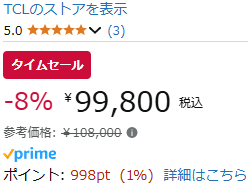 |
| Amazon 楽天市場 Yahooショッピング | |
| TCL 27R83U | |
|---|---|
| 画面サイズ | 27インチ |
| 解像度 | 3840 x 2160 |
| パネル | QD Fast HVA + Mini LED (量子ドットFast HVAパネル) |
| コントラスト比 | 4000 : 1(SDR時) 1000000:1(HDRピーク時) |
| リフレッシュレート | 160 Hz (3840 x 2160) HDMI 2.1 : ~160 Hz DP 1.4 : ~160 Hz |
| 応答速度 | 1 ms (G2G) |
| 光沢 | ノングレア |
| VESAマウント | 100 x 100 mm |
| エルゴノミクス |
|
| 主な機能 |
|
| HDR対応 |
|
| 同期技術 | AMD FreeSync Premium ※G-SYNC互換モード対応 |
| スピーカー | 2 ch(3W x2) イヤホン(3.5 mm)端子あり |
| 主な付属品 |
|
| 寸法 | 524 x 613 x 291.5 mm |
| 重量(実測) |
|
| 保証 | 3年保証 ※液晶パネルは1年保証 |
「TCL 27R83U」は、ネイティブコントラスト比が高い(3000:1)Fast HVAパネルに、色の広さを拡張する量子ドットフィルターを組み込みます。
Fast HVAパネルだから素のコントラスト比が高いですが、OLED(有機EL)並の黒さを実現するべく、1152ゾーン分割の「Mini LED」バックライトを搭載。
ただでさえ黒に強いVAパネルにMini LEDを組み合わせたら、同等のMini LEDを使うIPSパネルをはるかに超える実効コントラスト比に期待できそうです。
HDRグレードはライバル製品「M27E6V-PRO」と同じく、VESA Display HDR 1400認証に合格しています。
コンシューマ向けで最高のHDRグレード規格とされるHDR 1000を一つ超える、いわゆる業務向けHDRグレードです。単にHDRコンテンツを見るだけでなく、HDRクリエイター側でも耐えられる性能です。
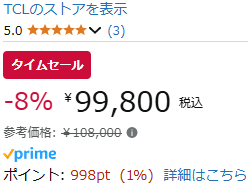
タイムセールで10万円を切ってました
Amazonタイムセールで10万円を切っているタイミングで1台買いました。Mini LED競争を切り拓いた「INNOCN 27M2V」に近い安さです。
TCL 27R83Uの画質をレビュー

(初期設定はやや青くて白っぽい)
まず最初に画面をつけて悪い意味で残念だったのが、初期設定の白っぽさです。
初期設定のままだとガンマがやや低めに設定されているせいで、本来の色よりも明るく表示されてしまい、白っぽい色合いに見えてしまいます。
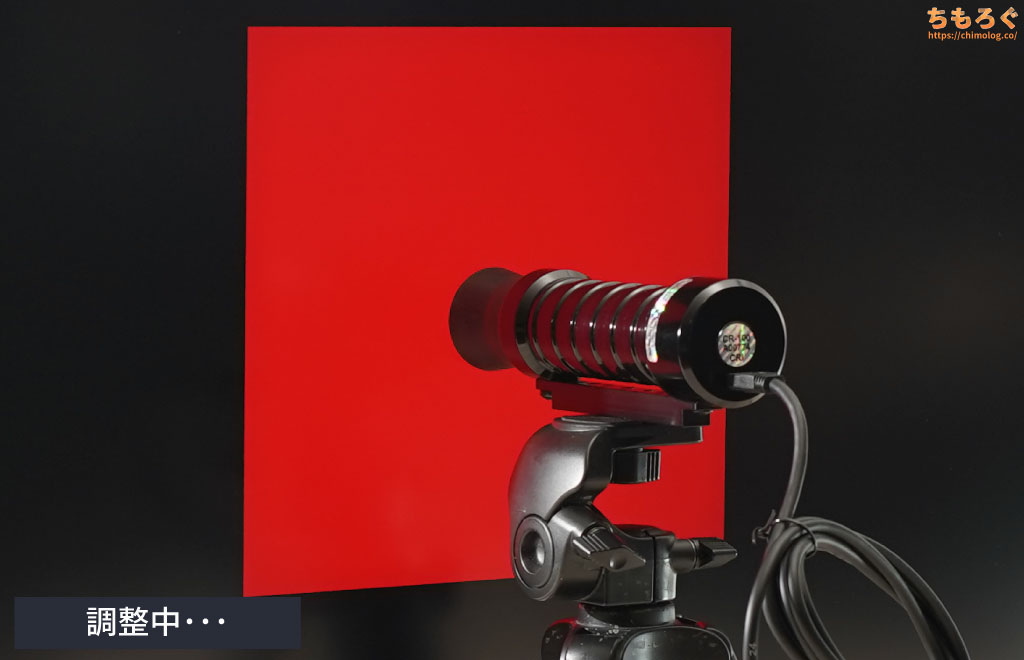
さっそくキャリブレーター(測定機材)を使いながら、モニターの色を調整します。
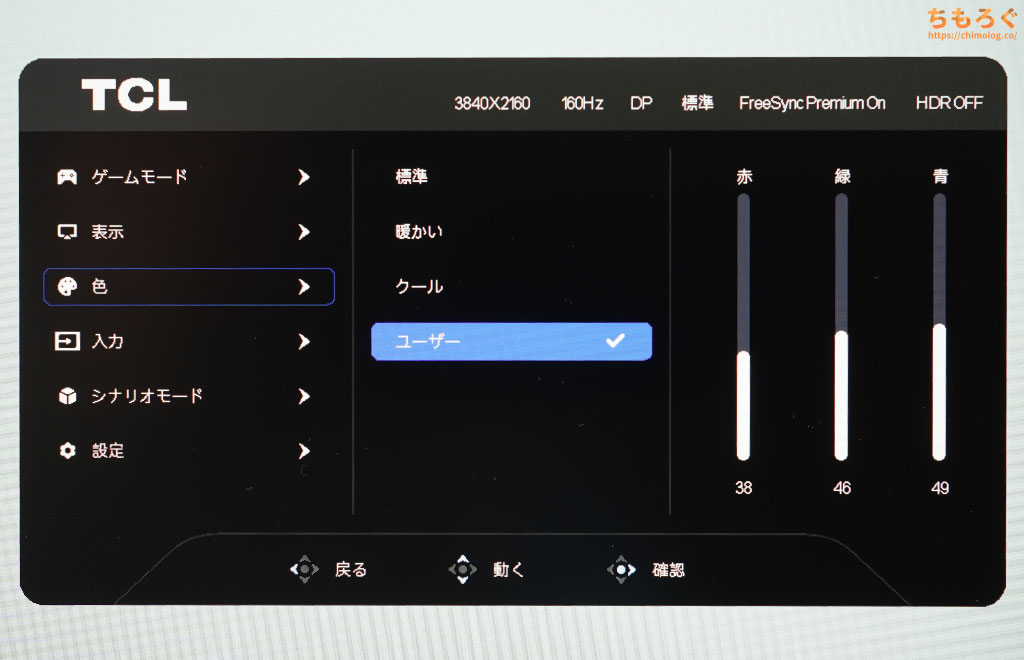
キャリブレーターで測定しながら、モニター側の設定(OSD)を手動で調整しました。
- モード:標準
- 明るさ:64
- 色温度:ユーザー
- 赤:38
- 緑:45~46
- 青:48~49
- ガンマ:ガンマ2(← 白っぽさの元凶)
以上の設定で、ニュートラルな色温度(白色)である6500Kにおおむね調整でき、ついでに白っぽさも改善します。
画面の明るさは好みに合わせて調整してください。明るさ64%だとかなり明るいです(個人的な好みで350 cd/m²に合わせているだけ)。

パキッと万人ウケの良さそうなコントラスト感に仕上がり、やや強かった青みも修正できました。
それにしても素晴らしい画質です。黒がよく締まっていてIPSパネルと比較すると、だいぶOLED(有機EL)風味に近づいた感じです。
もっと厳密にキャリブレーション(校正)したいガチな方は、筆者が作成した3D LUTプロファイル(.cube)を試してみてください。
フリーソフト「dwm_lut」を使って3D LUT(.cube)を適用したら、ゲーミングモニターのOSD設定を以下の内容に変更します。
- モード:標準
- 明るさ:64
- 色温度:ユーザー
- 赤:38
- 緑:45~46
- 青:48~49
- ガンマ:ガンマ2
3D LUTの効果を確かめます。
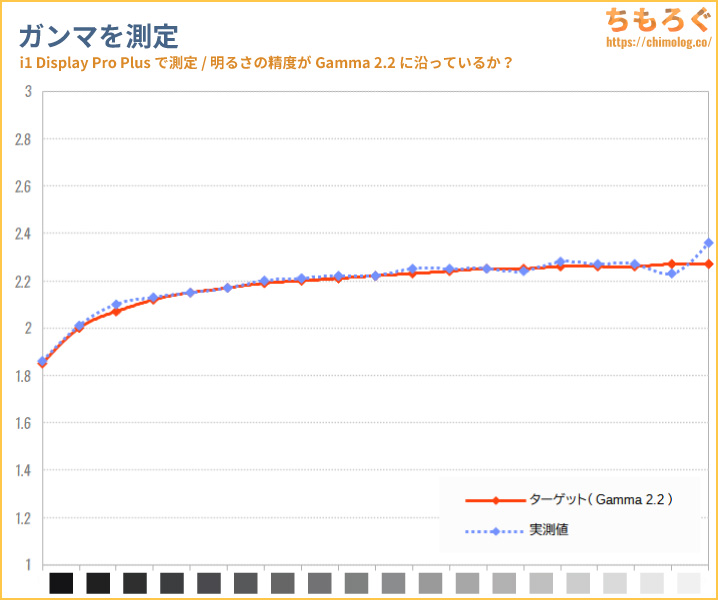
(精度:ΔE = 0.17 / 目標:ΔE < 2.0)
シンプルに約200ポイント測定でプロファイルを作ってみました。ほぼ正確にガンマ2.2に校正されています。
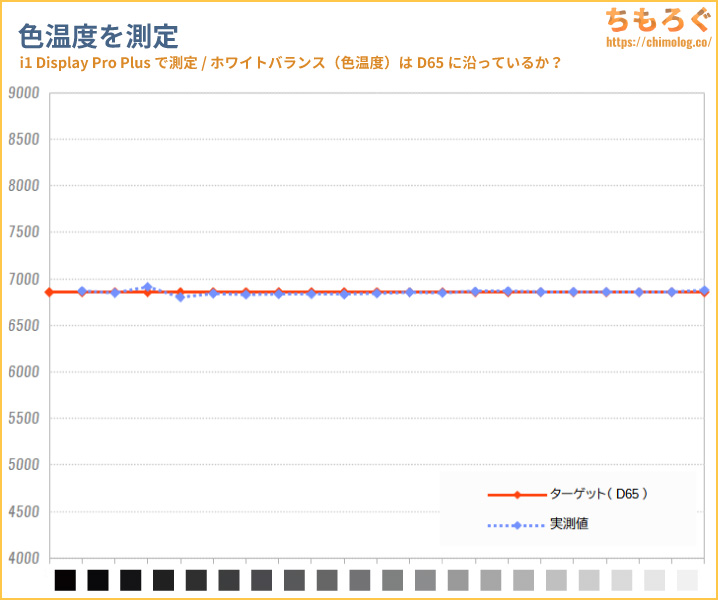
(目視補正:6800~6850K前後)
常用グレースケールで色温度もほぼ6500K前後に一致します。
色の鮮やかさを損なわないように、できるだけ色域を変えないように作ってます。鮮やかさをそのままに、ガンマと色温度を規格どおりに調整する3D LUTプロファイルです。
参考写真と比較写真でざっくり画質を見る
(sRGB:ΔE = 4.18 / 色温度:6857K / 輝度:340 cd/m²)
Youtubeやアニメ、FPSゲーム(タルコフやOverwatch 2)、RPGゲーム(原神や崩壊スターレイル)をTCL 27R83Uで表示した例です。
TCL 27R83Uの画質は想定どおりシンプルに高画質です。

Fast HVAパネル自体のコントラスト比はせいぜい3000:1程度と、平均的なVAパネルに過ぎません。
しかし、TCL 27R83UではMini LEDバックライトを用いた「ローカル調光(Local Dimming)」が効いていて、黒の締りが大幅に改善します。
並の液晶モニターどころか、IPS Blackパネルよりも黒色がずっと締まって見えます。

カラフルな色彩を使ったイラスト画像(原神の★5恒常キャラ「刻晴」より)で比較。
ど・・・どちらも甲乙つけがたいレベルで僅差です。量子ドットを使っている割に、ただのKSF蛍光体を使ったIPSパネルを相手に僅差の画質。
過去のレビューを見ても、液晶パネルに量子ドットを組み込んだ場合、VAよりIPSパネルの方がやや鮮やかに見える傾向です。
カルト的な人気を誇るオープンワールド型FPS「Escape from Tarkov(タルコフ)」のワンシーンで比較。
いつもレビューで指摘しているとおり、このような「映えない」「無味乾燥」した映像だと、意外とパネルの性能差が分かりにくいです。
性能差が見えやすい、黒を大量に使ったコンテンツ(タルコフの夜間)です。
さすがにTCL 27R83Uが圧勝します。後で紹介しますが、ネイティブコントラスト比は実測5000:1超です。
たかだか1000:1程度のIPSパネルを相手に「黒」で負けるわけがないです。
もっと比較写真を見たい方は↑こちらからどうぞ。
測定機材で「画質」をもっと深堀りしよう

2台の測定機材(X-rite i1 Pro 2 + i1 Display Pro Plus)を使って、TCL 27R83Uの画質を深堀りします。
| 色域カバー率(CIE1976) | ||
|---|---|---|
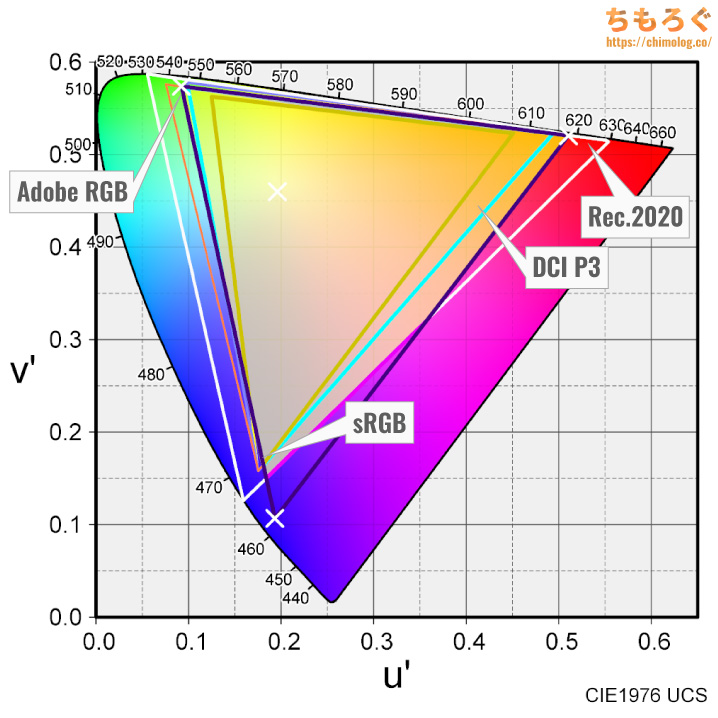 | ||
| 規格 | CIE1931 | CIE1976 |
| sRGBもっとも一般的な色域 | 99.9% | 99.6% |
| DCI P3シネマ向けの色域 | 94.8% | 97.2% |
| Adobe RGBクリエイター向けの色域 | 90.6% | 93.7% |
| Rec.20204K HDR向けの色域 | 73.4% | 80.9% |
TCL 27R83Uで表示できる色の広さ(色域カバー率)を測定したxy色度図です。
もっとも一般的な規格「sRGB」で99.9%をカバー。HDRコンテンツで重要なシネマ向けの規格「DCI P3」では97.2%カバーします。
印刷前提の写真編集で重視される「AdobeRGB」規格のカバー率は93.7%です。
過去の傾向からして、色の広さは量子ドット液晶 > 量子ドットVA = QD-OLED > 広色域な液晶 = OLED > 普通の高色域パネル > 平凡な液晶パネル > TNパネルの順に並びます。
色の鮮やかさ(色の広さ)を他社のゲーミングモニターと比較してみた。
こうして並べると、TCL 27R83Uは量子ドットフィルターを使っている割に、普通です。
液晶パネルとしてトップクラスの色域を出せている一方で、INNOCNシリーズの量子ドットIPSパネルに一歩劣っています。VAパネルだと色域が若干伸びづらい傾向です。
と言ってもQD-OLED(量子ドット + 有機EL)並の広さは出せているから、実用上、十分すぎる鮮やかさが出ます。

とても優秀なコントラスト感です。黒が本当によく締まってみえ、黒いエリアにうっすら浮かぶ白浮きを大幅に軽減できます。
| コントラスト比を比較 ※クリックすると画像拡大 |
|---|
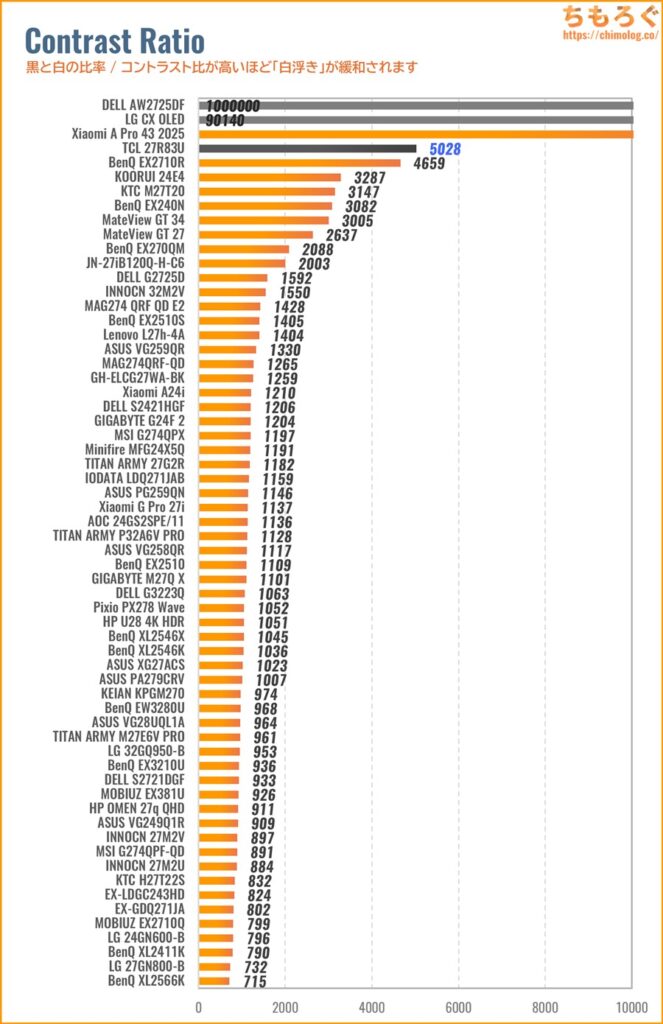 |
コントラスト比(実測)は5028:1です。BenQ EX2710Rが保有していた記録を3年ぶりに更新します。
色が均一の静止画コンテンツを見ている時間が長いオフィスワークで、気にする人が多い「色ムラ」をチェック。
やはり直下型LEDバックライトを使ったパネルは、全体的に色ムラを抑えられる傾向です。四隅に近づくほど輝度が下がる「グロー」現象も少ないです。

色ムラ(輝度ムラ)の測定結果は、平均値でわずか2.84%を叩き出し、液晶パネルでNo.1記録だった「EX-LDQ271JAB」に匹敵します。
実際の映像コンテンツやゲームプレイシーンで色ムラに気づく可能性がほとんどなく、画面全体に同じような色を表示するシーンを凝視してようやく色ムラや輝度落ちに気づけるレベル。

TCL 27R83Uに施されたパネル表面加工は、PC用モニターで定番の「ノングレア加工(アンチグレア)」です。
ぼんやりと背景がしっかり拡散され、周囲が明るくても映り込みをかなり防いでいます。

部屋を暗くすると、映り込みがさらに軽減されます。
透過性(表面粒子の細かさ)に優れた加工が施され、映り込みをうまく防ぎながら光を反射しすぎない、ちょうどいい塩梅に調整されています。
VAパネルが不得意とする視野角がやっぱりイマイチです。Fast HVAなら改善されているかと淡い期待を抱いていましたが、ダメでした。
角度を少し変わると画面がうっすらと白浮きし、角度を大きくつけると奥が暗く見えます(参考:液晶パネルの違いを解説するよ)。
もちろん、OLEDパネルを相手にすると天地がひっくり返っても勝てません(→ 参考写真)。
文字のドット感(見やすさ)はとても鮮明です。
- ドットが直列RGB配列:テキスト表示に有利
ピクセル配列の拡大写真 - 画素密度が163 ppi前後:かなり高いドット密度
テキスト表示に有利な縦に一直線の直列RGB配列パネルに、160 ppi前後のやや高い画素密度を備えます。
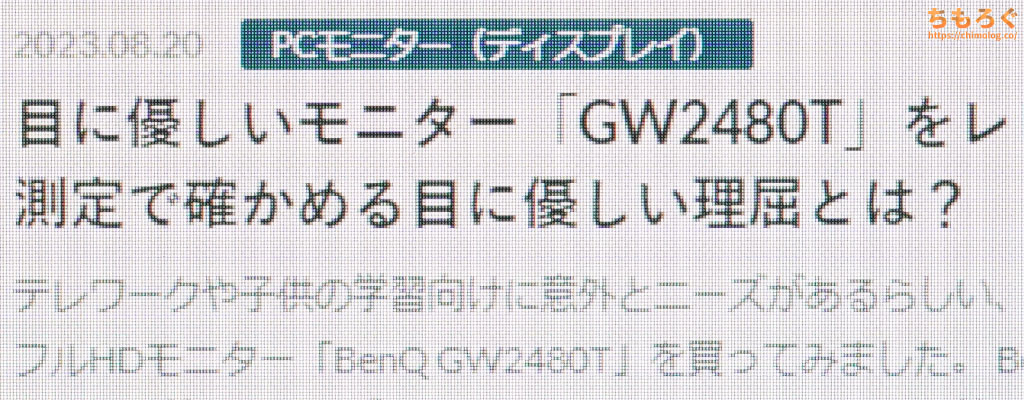
普通の距離感(50~60 cm)で見る分には、ドット感がほとんど目立たない鮮明なテキストです。
画面の明るさは100%設定で約590 cd/m²で凄まじい明るさ。SDRコンテンツを見るのに十分すぎる明るさで、安価なHDR 400モニターを超えています。
最低輝度(0%設定)は約27 cd/m²とかなり暗くできます。眼精疲労などが理由で、夜間に暗い画面を好む人にとって嬉しい仕様です。
目にやさしいらしい120 cd/m²前後は設定値22~23%でほぼ一致します。
全部で「11個」あるカラーモードを比較
- 標準(初期設定)
- オフィス
- DCI-P3
- sRGB
- Adobe RGB
- FPS
- RPG
- RCG
- 映画
- アイセイバー
- 電子ブックモード
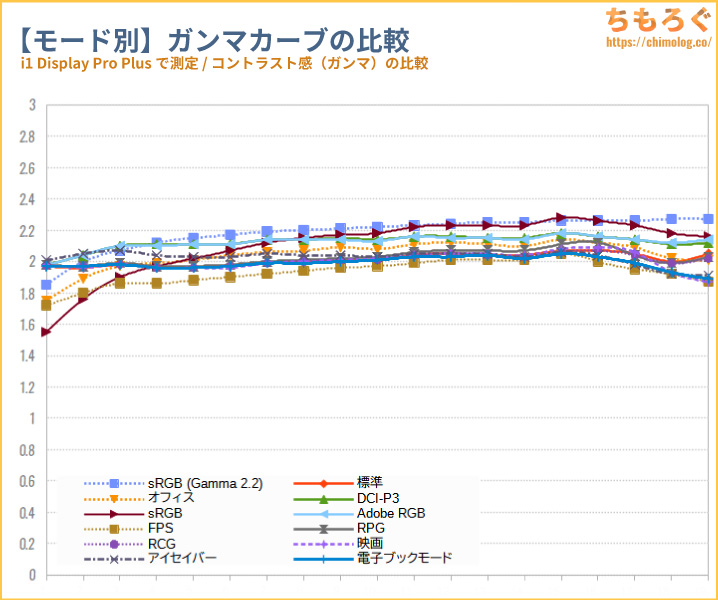
目標の基準値:sRGB(Gamma 2.2)
ガンマカーブはいわゆる「コントラスト感」に関わる数値です。
数字が大きいほど実際よりも暗く(黒く)、数字が小さいほど実際よりも明るく(白く)表示されます。
たとえば「標準」モードはガンマが1.9~2.0前後でやや白っぽく表示され、「FPS」モードだと1.8前後でさらに白っぽく見える仕組みです。
「sRGB」モードですら目標カーブより少し下にズレていて、白っぽく見える要因に。どのモードを選んでも2.2以上にならず、黒っぽさを好む人のニーズを考えていません。
| モード | 色域 (sRGB) | 色域 (DCI-P3) | 明るさ | グレーの正確さ | 色の正確さ | ガンマ | 色温度 | コントラスト比 |
|---|---|---|---|---|---|---|---|---|
| 標準 | 99.6% | 97.2% | 238.6 cd/m² | ΔE = 4.00 | ΔE = 4.73 | 2.01 | 7246K | 5028:1 |
| オフィス | 93.5% | 74.8% | 139.6 cd/m² | ΔE = 3.44 | ΔE = 2.55 | 2.07 | 7125K | 2652:1 |
| DCI-P3 | 98.6% | 90.5% | 282.7 cd/m² | ΔE = 4.99 | ΔE = 4.06 | 2.14 | 6200K | 2966:1 |
| sRGB | 93.0% | 74.2% | 282.4 cd/m² | ΔE = 2.47 | ΔE = 1.50 | 2.17 | 6200K | 2956:1 |
| Adobe RGB | 93.0% | 80.5% | 280.7 cd/m² | ΔE = 2.22 | ΔE = 1.82 | 2.14 | 6218K | 2935:1 |
| FPS | 99.6% | 96.9% | 487.9 cd/m² | ΔE = 7.48 | ΔE = 6.07 | 1.94 | 8299K | 1140:1 |
| RPG | 99.6% | 96.9% | 525.9 cd/m² | ΔE = 3.44 | ΔE = 4.69 | 2.02 | 7208K | 5194:1 |
| RCG | 99.6% | 96.9% | 438.4 cd/m² | ΔE = 3.91 | ΔE = 4.76 | 2.01 | 7242K | 5120:1 |
| 映画 | 99.6% | 96.9% | 578.9 cd/m² | ΔE = 2.78 | ΔE = 5.03 | 2.00 | 6333K | 5806:1 |
| アイセイバー | 99.6% | 97.1% | 188.9 cd/m² | ΔE = 11.75 | ΔE = 9.38 | 2.04 | 4620K | 2660:1 |
| 電子ブックモード | 0.0% | 0.0% | 182.9 cd/m² | ΔE = 2.73 | ΔE = 28.49 | 1.99 | 4648K | 5369:1 |
結局「標準」モードのまま、筆者が紹介した手動OSD設定が一番まともです。
せめて「映画」や「RPG」モードくらい、黒側を高ガンマ、白側を低ガンマにぐにゃっとズラす「S字型」ガンマカーブを用意するべきでした。
TCL 27R83Uは、全部で11個の「カラーモード(シナリオモード)」が用意されています。
11個もモードがあるのに、モードごとのガンマカーブ変化が乏しく、明るさや色温度が変わる程度の差しか出ないです。
基本的に「標準」モードのまま好みに合わせて調整がおすすめです。OSD設定「ガンマ:ガンマ2」を有効化すると、白っぽさを改善できるはずです。

「TCL 27R83U」の規格測定レポートはこちら↓をクリックして確認できます。クリエイター向けのマニア情報だから、一般人は無視して飛ばしてください。
モニターの色を測定する機材「X-rite i1 Pro2(分光測色計)」と「ColorChecker Display Plus(比色計)」を使って、「TCL 27R83U」の色精度をチェックします。
| 色の正確さ ※クリックすると画像拡大 | ||
|---|---|---|
| 比較グラフ | グレーの正確さ | カラーの正確さ |
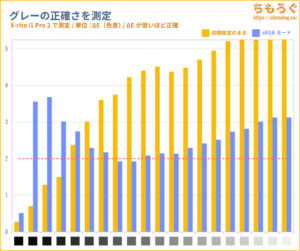 |  | |
| 使用モード | 標準 | sRGB |
| 明るさ | 238.6 cd/m² | 282.4 cd/m² |
| グレーの正確さ (dE2000) | ΔE = 4.00 | ΔE = 2.47 |
| 色の正確さ (dE2000) | ΔE = 4.73 | ΔE = 1.50 |
| ガンマ | 2.01 | 2.17 |
| 色温度 | 7246K | 6200K |
| コントラスト比 | 5028 : 1 | 2956 : 1 |
TCL 27R83Uの「sRGBモード」は・・・やや赤色が強めの黄ばんだ色合いでグレースケールが合っていません。
色域がsRGBに制限されるため、色の精度はそこそこ良好です。グレーの正確さが2.0超(基準値オーバー)、色の正確さは約1.5で問題なし。
色温度(グレースケール)さえ調整すれば問題なさそうですが、sRGBモードを有効化するとOSD設定が固定化されてしまい、自分で調整できません。
何か理由があってsRGBモードが必須な人は、TCL 27R83Uを買わないほうがいいです。
「DCI-P3」モードと「Adobe RGB」モードも色域がきちんと制限されますが、グレースケールと色の精度どちらも不正確で期待ハズレ。
マクロレンズでパネルの表面を拡大した写真です。
TCL CSOT社が作るFast HVAパネルの画素レイアウトは、まるでテレビ向けパネルをそのまま小型化したかのような構造をしています。
4つの画素を1つにまとめた歯型かつ直列RGBストライプ配列で、赤・緑・青の順に理路整然と並んでいます。
細い直線やテキストの表示と相性がいい、PCモニター向けの画素レイアウトです。
表面加工は透過率がかなり高いノングレア加工がかかっていて、画素ドットのりんかく線をハッキリと見て取れます。
光を分析する「分光測色計」を使って、画面から出ている三原色の鋭さ(波長)を調べました。専門用語でスペクトラム分析と呼ぶそうです。
グラフを見て分かるとおり、すべての山がピンッと突き立つ「量子ドット(Quantum Dots)」に特有の波長パターンを確認できます。
良かった・・・TCL CSOT社は量子ドットを一部の色だけに使う低コスト版を販売した実績があるから、てっきりPCモニターも?
と邪推していました。疑いが杞憂に終わって良かったです。
ついでにブルーライト含有量を調べたところ約25%でした。初期設定の時点で、TÜV Rheinlandブルーライト認証に必要な25%未満をほぼ達成済みです。
TCL 27R83Uのゲーム性能は?

TCL 27R83Uのゲーム性能をレビューします。

- 応答速度
- 入力遅延
- ゲーム向け機能
おもに「応答速度」「入力遅延」「ゲーム向け機能」の3つです。測定機材を使って調べてみます。
TCL 27R83Uの応答速度と入力遅延
↑こちらの記事で紹介している方法で、TCL 27R83Uの「応答速度」を測定します。
| 60 Hz時の応答速度 ※クリックすると画像拡大 |
|---|
 |
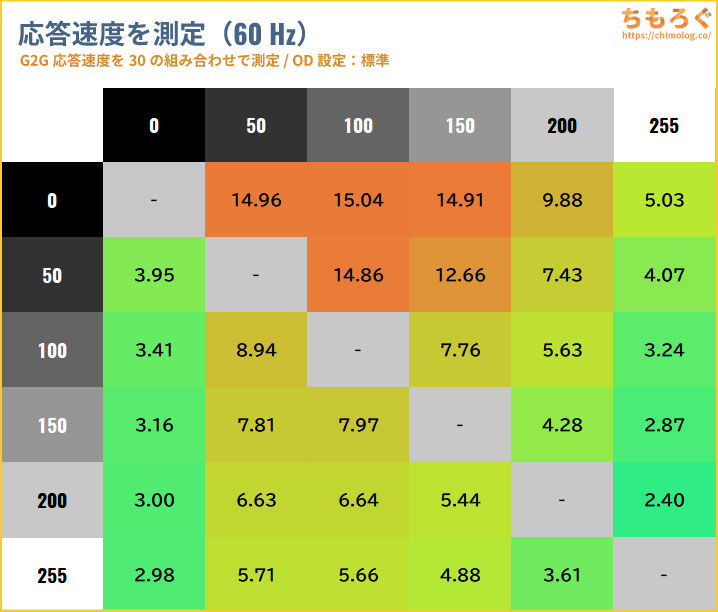 |
|
ニンテンドースイッチやPS4など、最大60 Hz対応のゲーム機で使う場合、60 Hz時の応答速度を気にします。
30パターン測定で、平均6.83ミリ秒を記録します。60 Hzに十分な応答速度です。
| 120 Hz時の応答速度 ※クリックすると画像拡大 |
|---|
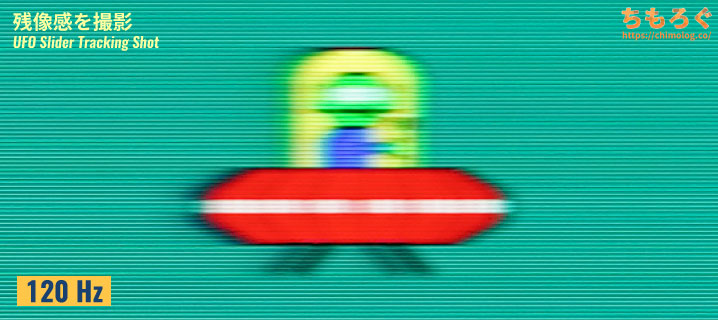 |
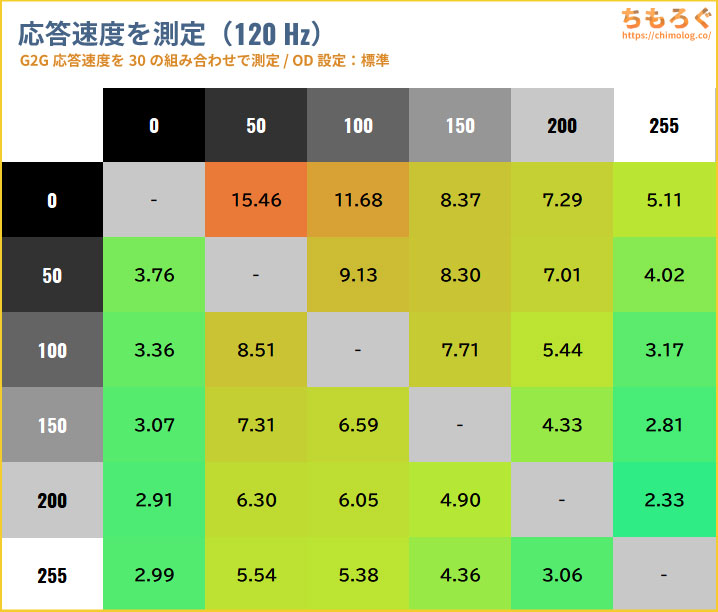 |
|
PS5やXbox Series Xで重要視される120 Hz時の応答速度です。30パターン測定で、平均6.22ミリ秒でした。
モニターのオーバードライブ機能を「速い」に切り替えると、平均2.7ミリ秒前後まで改善できますが、目で見て分かるレベルの「にじみ」が発生して実用に耐えませんでした。
| 160 Hz時の応答速度 ※クリックすると画像拡大 |
|---|
 |
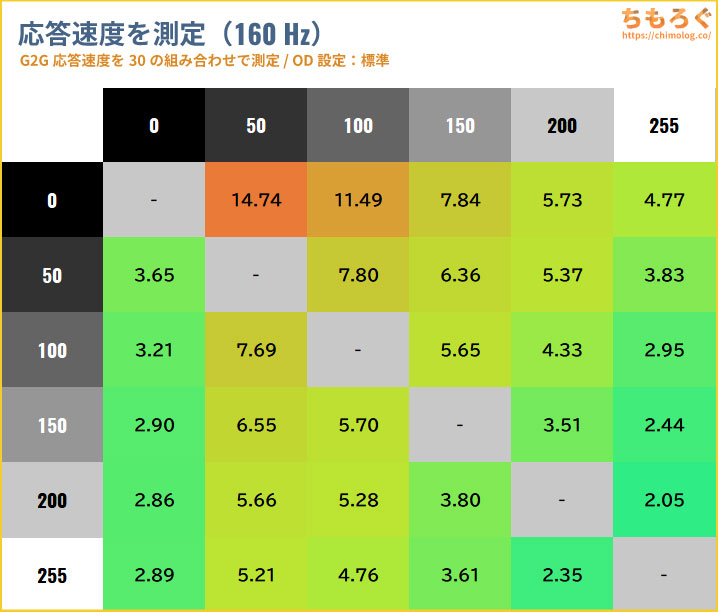 |
|
160 Hz時の応答速度です。30パターン測定で、平均5.17ミリ秒でした。
モニターのオーバードライブ機能を使って、応答速度を改善できないかチェックします。
| OD機能の効果 160 Hz / 3段階をテストした結果 | |||
|---|---|---|---|
 | |||
| 平均値 | 5.17 ms | 2.88 ms | 1.71 ms |
| 最速値 | 2.05 ms | 1.05 ms | 0.71 ms |
| 最遅値 | 14.74 ms | 10.63 ms | 4.16 ms |
| 平均エラー率 | 0.3 % | 9.6 % | 32.9 % |
TCL 27R83Uのオーバードライブ機能は、3段階だけ調整できます。
「最も速い」「速い」どちらのODモードでも、目に見えるレベルのひどい「にじみ」が発生してしまい、まったく使い物にならなかったです。
結局、初期設定の「通常」しか選択肢が無く、TCL 27R83Uのおすすめオーバードライブ設定は「通常」モードで決まりです。
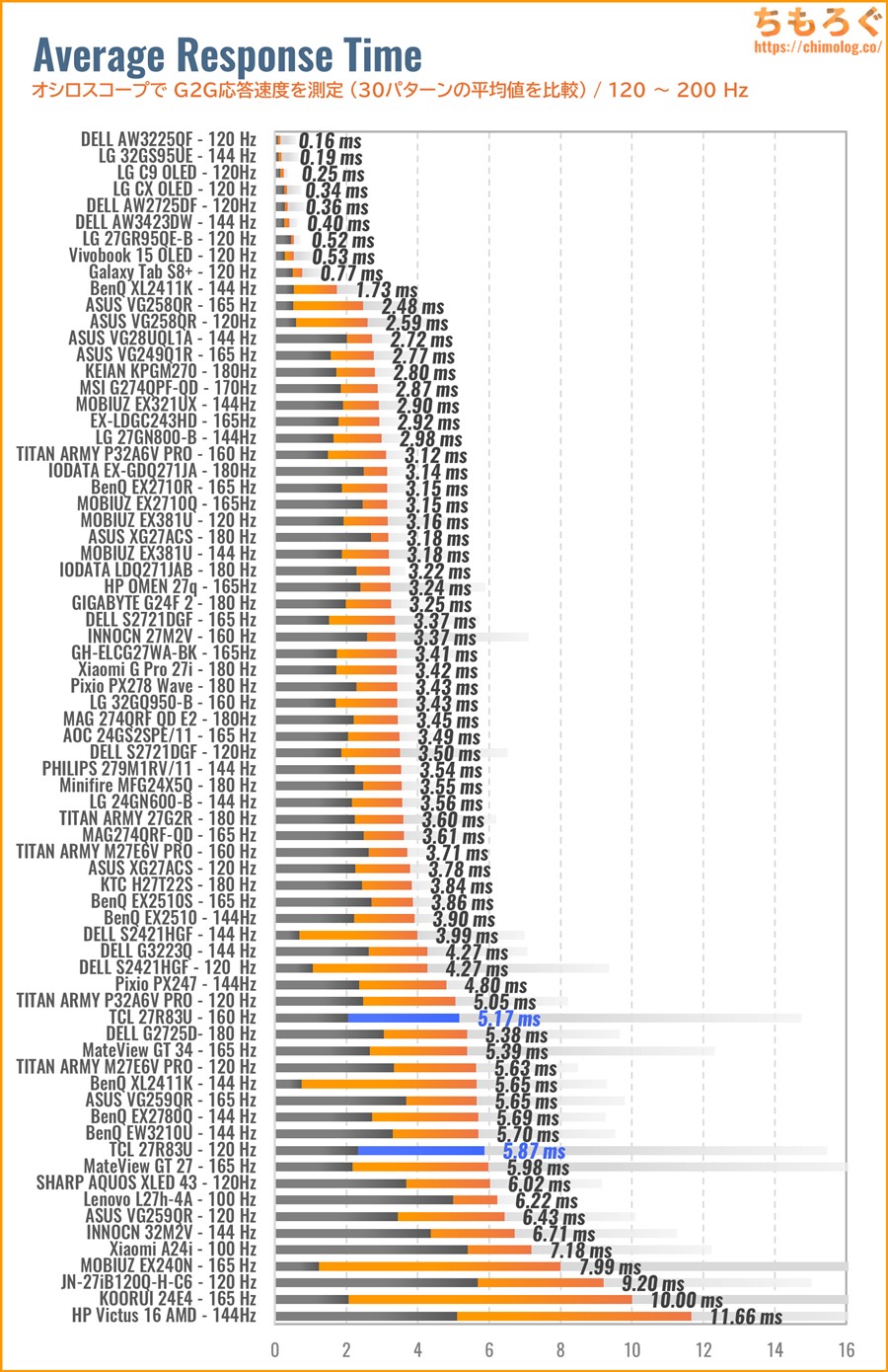
他のゲーミングモニター(120 Hz以上)と比較します。
同じくVAパネルの「SHARP AQUOS XLED」と同等の応答速度です。
最新の量子ドット + Fast HVAだから期待したものの、2~3年前に台湾AU Optronicsがかつて製造していたFast VAには勝てませんでした。
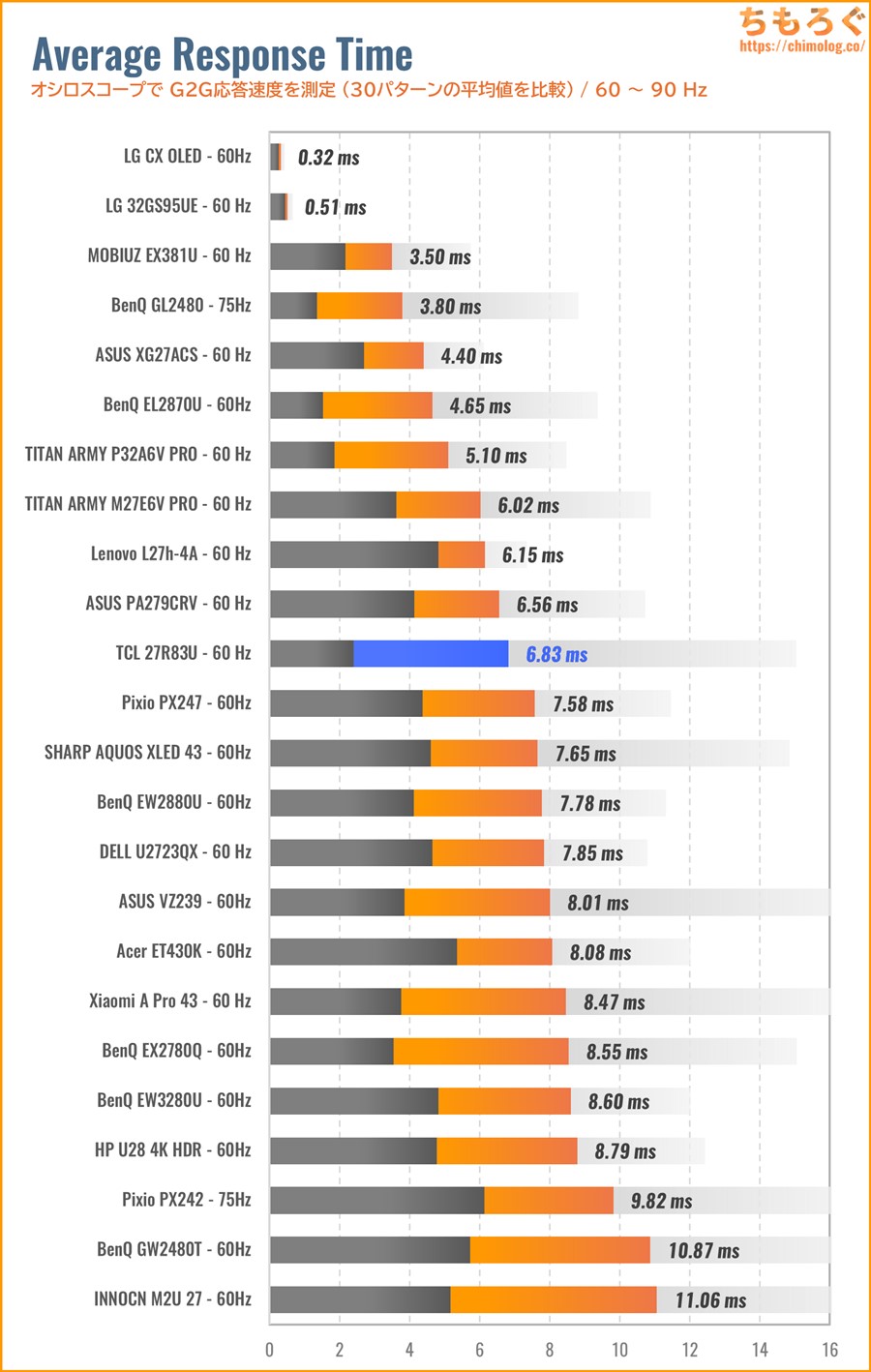
60 Hzモード時の応答速度も掲載します。60 Hz時なら平均的な応答性能です。
入力遅延(Input Lag)はどれくらいある?

2024年7月より「入力遅延(Input Lag)」の新しい測定機材を導入しました。
クリック遅延がわずか0.1ミリ秒しかないゲーミングマウス「Razer Deathadder V3」から左クリックの信号を送り、画面上に左クリックが実際に反映されるまでにかかった時間を測定します。

- マウスから左クリック
- CPUが信号を受信
- CPUからグラフィックボードへ命令
- グラフィックボードがフレームを描画
- ゲーミングモニターがフレーム描画の命令を受ける
- 実際にフレームを表示する(ここは応答速度の領域)
新しい機材は1~6の区間をそれぞれ別々に記録して、1~4区間を「システム処理遅延」、4~5区間を「モニターの表示遅延(入力遅延)」として出力可能です。
なお、5~6区間は「応答速度」に該当するから入力遅延に含めません。応答速度と入力遅延は似ているようでまったく別の概念です。
左クリックしてから画面に反映されるまでにかかった時間を測定し、左クリック100回分の平均値を求めます。
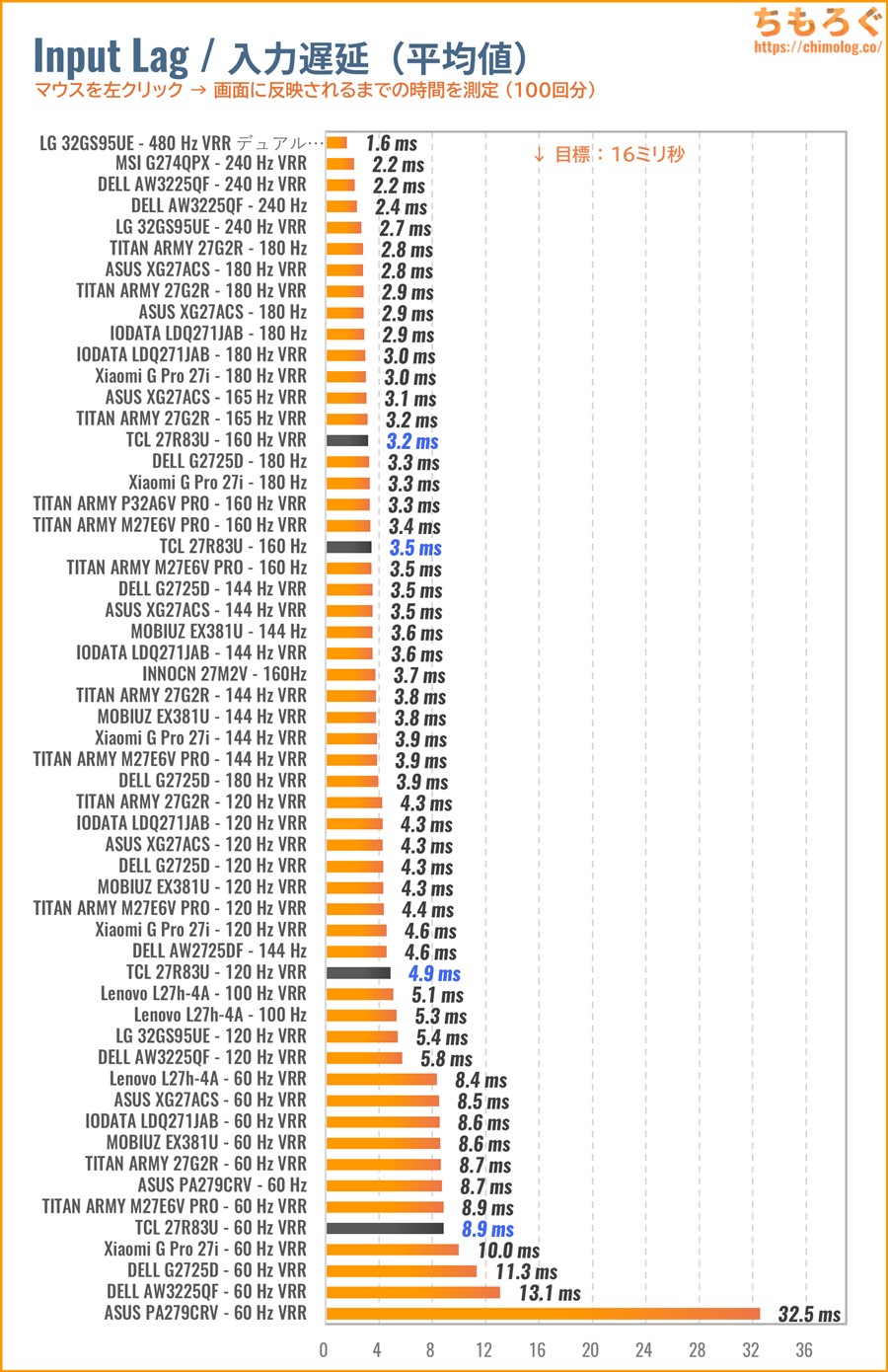
TCL 27R83Uの入力遅延はまったく問題なし。
160 Hz時(G-SYNC互換モード)で平均3.2ミリ秒、120 Hz時(G-SYNC互換モード)で平均4.9ミリ秒の入力遅延です。
どちらも16ミリ秒を大幅に下回っていて、ほとんどすべての人が入力遅延を体感できません。
ゲーム向け機能はやや乏しい
TCL 27R83Uは4つある主要なゲーマー向け機能のうち、わずか2つに対応します。
- 暗所補正
暗い部分を明るく補正する機能 - 鮮やかさ補正
色の付いた部分を強調する機能 - 残像軽減
残像をクリアに除去する機能 - カクツキ防止
可変リフレッシュレート機能
順番にチェックします。
暗所補正「暗部ハイライト」モード
暗い部分を明るく補正できる「暗部ハイライト」モードです。
- オフ
- -10 ~ 10(刻み:1ずつ)
全20段階で細かく調整できます。
設定値 -5前後がニュートラルな明るさで、-6以下でかなり暗くなります。-5 ~ +3の範囲が実用上使える範囲です。
+4以上からやや白飛び気味になり、+7以上で画面全体がまとめて白く見える傾向です。20段階あっても実用値は8段階ほど。
暗所補正の本家「Black eQualizer」や「Light Tuner」に及ばない性能ですが、画面全体がうっすら暗いホラーゲームを明るく見やすくする程度なら使えるかも。

4Kで160 Hz(PS5で120 Hz)に対応
TCL 27R83Uは最大160 Hzまで、PS5で最大120 Hzに対応します。実際にPS5とゲーミングPCにモニターをつないでみて、リフレッシュレートの対応状況を確認しましょう。
| PS5の対応状況 ※クリックすると画像拡大 | ||
|---|---|---|
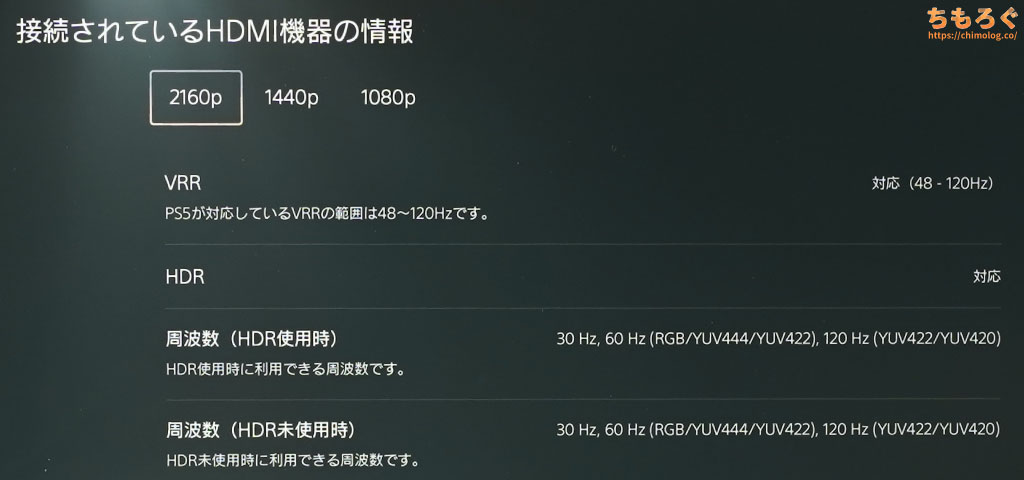 | ||
| 設定 | 60 Hz | 120 Hz |
| フルHD1920 x 1080 | 対応PS5 VRR:対応 | 対応PS5 VRR:対応 |
| WQHD2560 x 1440 | 対応PS5 VRR:対応 | 対応PS5 VRR:対応 |
| 4K3840 x 2160 | 対応PS5 VRR:対応 | 対応PS5 VRR:対応 |
PS5でフルHD~4K(最大120 Hz)に対応し、「PS5 VRR」も対応します。
実際にゲームが120 Hzで動くかどうかは、ゲームによって対応状況が違うので注意です。
たとえばフォートナイトなら120 fpsかつ120 Hz動作ですが、ストリートファイター6は60 fpsで120 Hz動作になるなど、ゲームによって挙動が違います。
| 対応リフレッシュレート ※クリックすると画像拡大 | |
|---|---|
| HDMI 2.1 (48 Gbps) | Display Port 1.4 |
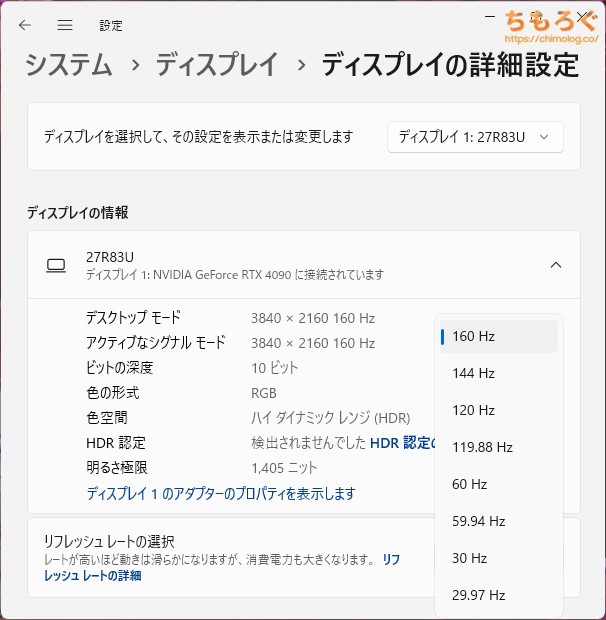 | 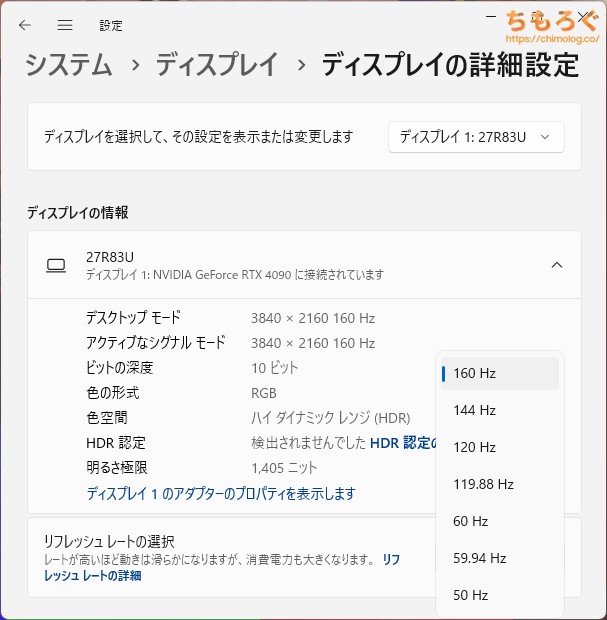 |
| |
TCL 27R83Uがパソコンで対応しているリフレッシュレートは以上のとおりです。
HDMI 2.1で最大160 Hzまで、DisplayPortも最大160 Hzに対応します。
レトロなゲーム機で役に立ちそうな23.98 ~ 24 Hz範囲は非対応。HDMI 2.1で最低29 Hzにとどまります。
| VRR機能(可変リフレッシュレート) ※クリックすると画像拡大 |
|---|
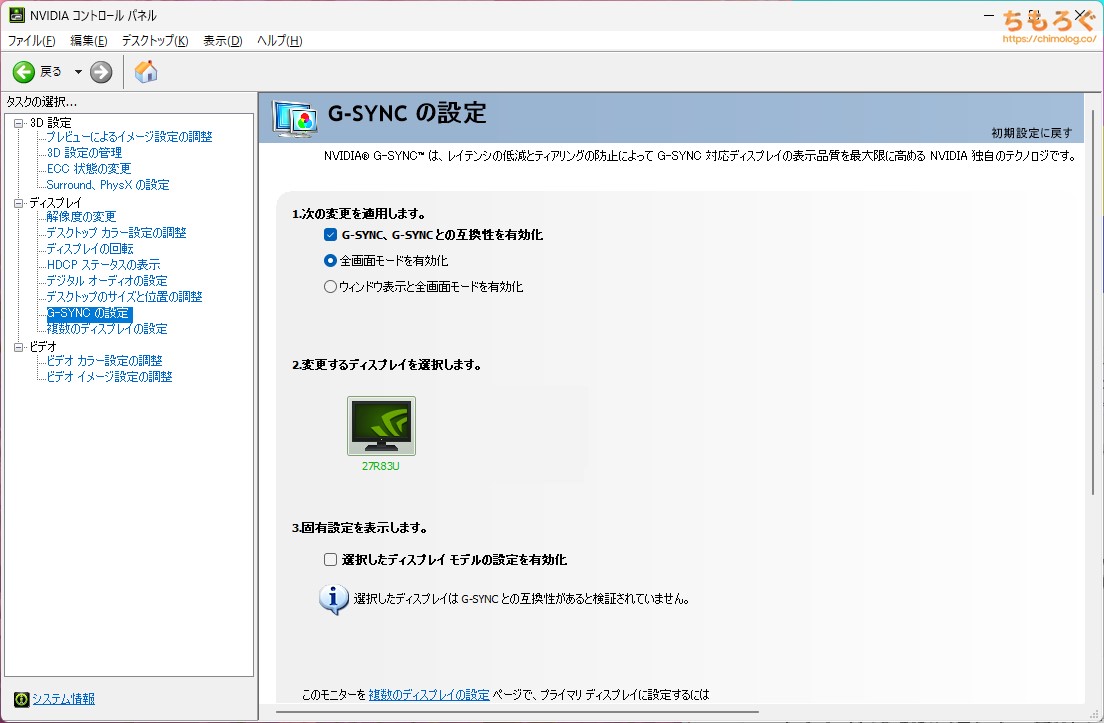 |
|
フレームレートとリフレッシュレートを一致させて「ティアリング」を防ぐ効果がある、VRR機能はHDMIとDisplay Portの両方で使用可能です。動作範囲は48~160 Hzです。
LFC(低フレームレート補正)対応ハードウェアの場合は、48 Hzを下回ってもVRRが機能します。
TCL 27R83Uの機能性を調査
ハイエンドモニターによくある付加価値アピール的な「機能性」がほとんど無いです。搭載していて当然の機能だけ、とりあえず実装しています。
- エルゴノミクス
高さや角度を調整する機能 - インターフェイス
映像入力端子やUSBポートについて - ヘッドホン端子
とりあえず付いている3.5 mmアナログ端子 - フリッカーフリー
眼精疲労持ちなら重要かもしれない - OSD
On Screen Display(設定画面)
一応、順番にチェックします。
自由に位置を調整できる「エルゴノミクス」機能
TCL 27R83Uはフル装備のエルゴノミクス機能を備えます。
同価格帯のINNOCNシリーズと対象的に、TCLはヌルヌルと滑らかに動いて調整しやすい、ていねいな作りのエルゴノミクス機能です
高さ調整の動かし始めがちょっと硬いくらいで、角度やピボットはかんたんに動かせます。画面の水平(0°)も取りやすいです。
| VESAマウント ※クリックすると画像拡大 |
|---|
 |
|
別売りモニターアームを取り付けるのに便利なVESAマウントは「100 x 100 mm」に対応します。

パネル本体の重量は約5.46 kgで普通のモニターアームで持ち上げられます。

モニター側に最初から付いている小ネジ(4本)を使って、そのまま「エルゴトロンLX」アームを取り付けられます。
「ヘッドホン端子」の音質をテスト
非常に優れたオーディオ特性を持つ「RME ADI-2 Pro」を用いて、TCL 27R83Uのオーディオ性能をテストします。
| SN比を比較 ※クリックすると画像拡大 |
|---|
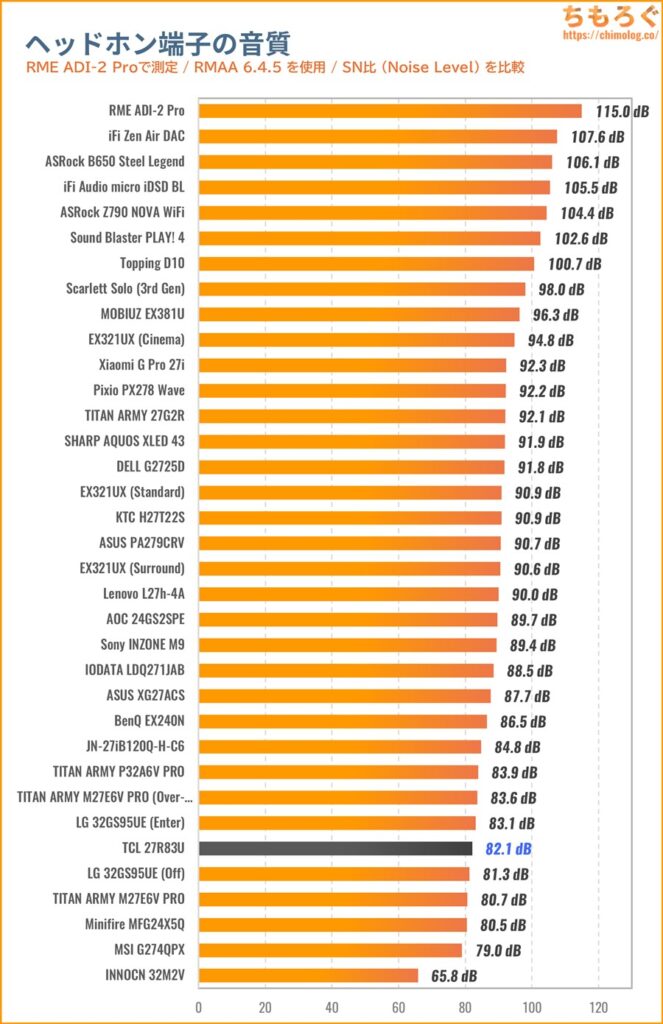 |
最大音量でも出力をあまり引き出せず、結果的にSN比が低く出ます。スピーカー等をつないでも大音量を取りづらい仕様です。
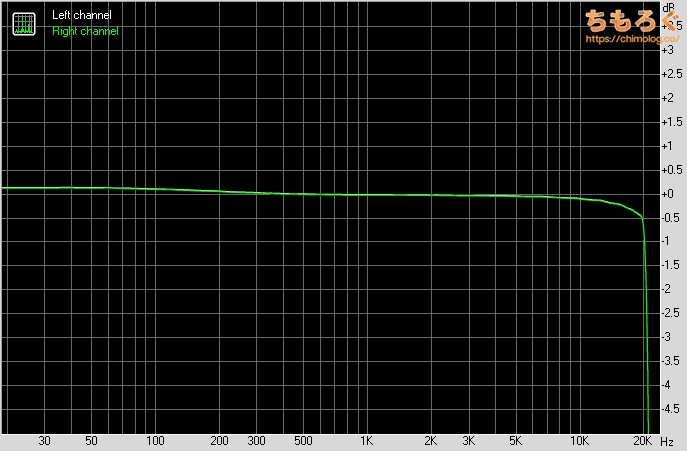
周波数特性グラフです。おおむねフラットな特性で問題なし。
比較的鳴らしにくい「Sennheiser HD650」をつないで聴いてみた。
そこそこ悪くない音質です。安物のモニターにありがちなカーテンを2~3枚通したような「こもった」傾向がかなり軽度に抑えられていて、思いのほかクリアな音質。
解像度もそれなり。低音域の不足は相変わらずですが、ゲーミングモニター内蔵のイヤホン端子として悪くないクラスです。
安物のヘッドホンやイヤホンなら案外十分な性能かもしれません。
音にこだわる方、音質に不満を覚えてしまった沼の素質がある人は、素直に別売りのポータブルDACを買ってください。
対応するインターフェイスをチェック
映像端子はUSB Type-Cを含めて全部で4つもあり、すべての端子が最大160 Hz(3840×2160)に対応します。
付属のUSB Type-Bケーブルでパソコンにつないで、USBポート間で接続されたパソコン同士を同じマウス(キーボード)で操作できる「KVM」機能も使えます。

- 15 W(5.0 V x 3.0 A)
- 27 W(9.0 V x 3.0 A)
- 36 W(12.0 V x 3.0 A)
- 45 W(15.0 V x 3.0 A)
- 90 W(20.0 V x 4.5 A)
USB Type-Cポートで最大90 WのUSB給電(USB PD)に対応します。
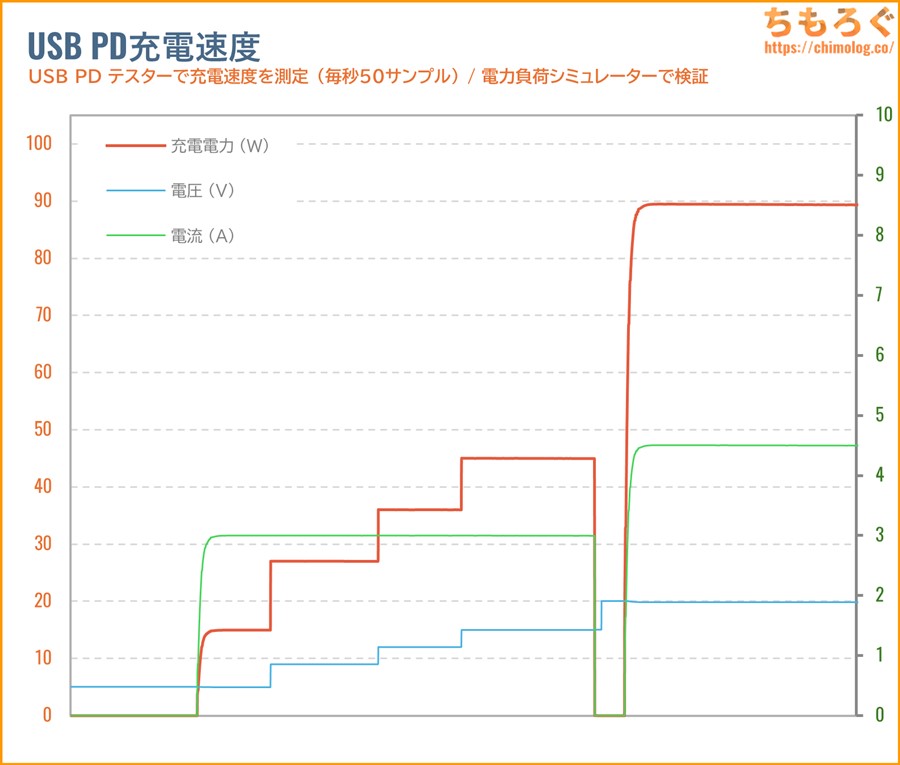
電力負荷シミュレーターで実際に負荷をかけて、最大90 Wの充電速度を確認できます。

対応するUSB Type-Cケーブル1本で、ノートパソコン(ASUS Vivobook 15)を充電しながら、外部ディスプレイ(最大4K 160 Hz / 6 bitまで認識)として使えました。
「フリッカーフリー」対応ですか?
メーカー公式サイトに「TÜV Rheinland認証」の記載あり。
| フリッカーフリーを検証 ※クリックすると画像拡大 |
|---|
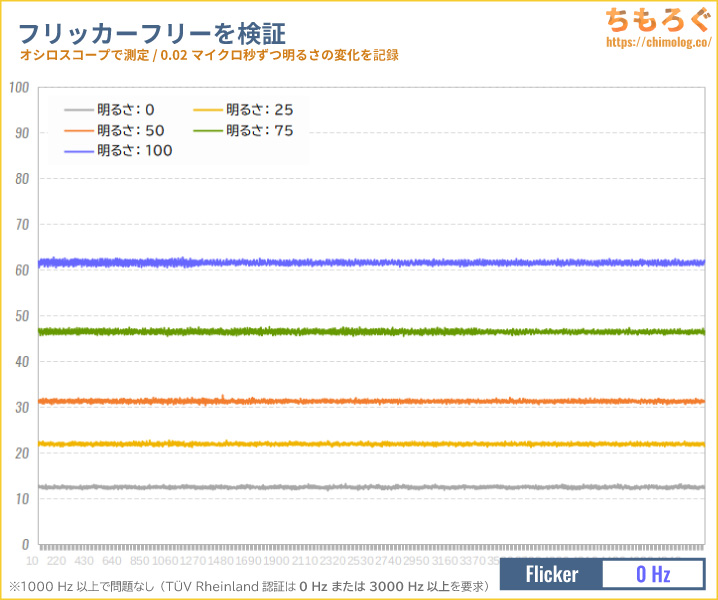 |
|
実際にオシロスコープを使ってフリッカーの有無をテストした結果、明るさ0~100%までフリッカーが一切検出されません。
| フリッカーの基準 | 結果 |
|---|---|
| 一般的な基準 0 Hz または 300 Hz以上 | 問題なし (= 0 Hz) |
0 Hz または 3000 Hz以上 | 問題なし (= 0 Hz) |
完全なフリッカーフリーを可能にする「DC調光」方式のゲーミングモニターです。
目を酷使する長時間のオフィスワークもなんとなく安心な(気が)します。
| VRRフリッカーを検証 ※クリックすると画像拡大 |
|---|
 |
|
しかし、VRR(G-SYNC互換モードなど)有効時に「VRRフリッカー」が検出されます(※上記グラフはPWMフィルタリング後のデータ)。
ざっくり3~6 Hz(1秒あたり3~6回)の明滅が確認され、筆者の肉眼でもフリッカーを確認済みです。
対策として高性能なPCスペックを用意したり、ゲーム側のグラフィック設定を妥協して、とにかくフレームレートの急落を防いでください。
VRRの上限レート(160 Hz)にフレームレート(fps)を張り付かせてしまえば、原理的にVRRフリッカーをほぼ防げます。

モニターの設定画面(OSD)

モニター本体の中央底面にある「5方向ボタン」を使って、OSD設定をスムーズに操作できます。
TCLさんはPC向けモニターを作るにあたって、先駆者メーカー(ASUSやMSI)をかなり研究した様子。
項目ごとに分かりやすく整理されたフォルダ階層型のOSDレイアウトを採用しています。
5方向ボタンを右に倒して進む、左に倒して戻る・キャンセル、上下で項目の調整ができます。項目の決定も、右に倒して確定できて便利です。
ただし、レスポンスがワンテンポ遅くて、何度も設定を行き来しているとストレスを感じます。せっかく快適な5方向ボタンが実装されているのに、ソフト側の反応が遅くてもったいないです。
- ショートカット:変更できます(最大2個まで)
- プリセットごとに調整:標準など一部のモードのみ
5方向ボタンを倒してアクセスできるクイックメニューは初期設定から変更できますが、選べる項目が少ないです。暗所補正くらい登録できていいのでは?
プリセットモード(シナリオモード)ごとの設定値はそれぞれ最後の数値が記憶されます。この性質を逆手にとれば、実質的に自分好みの設定を保存して使い分ける運用が可能です。
たとえば、FPSモードにまったく別の設定を入れておいて、「暗いゲーム向けの設定(その1)」的な使い方ができます。
TCL 27R83UのHDR性能をテスト
TCL 27R83Uは、最高グレードのHDR規格「Display HDR 1400」認証を取得したモニターです。
全部で5つあるHDRグレードで最上位にあたります。コンシューマー向けHDRグレードを超える、業務向けのランクです。
Youtubeで公開されている「Morocco 8K HDR」や、HDR対応ゲームを使って検証します。
(HDR映像を収めた写真はSDRです。掲載した写真は参考程度に見てください。)
率直な感想、明るさ自体はM27E6V-PROに比肩していてパッと見た限り、かなり近しい画質が出ているように見えました。
VAパネルの強みを押し出すためか、黒いエリアを実際よりも暗くするチューニングが入っていて、M27E6V-PROよりも黒色がよく締まります。
下から1~2列目のファイナルファンタジー16(HDR)が分かりやすいです。白浮きがとても抑制されていて、OLED(有機EL)に近づいています。
動きの早い光源に対する追従性能も優秀で、光のにじみや尾ひれが抑えられます。黒エリアの黒さと、ローカル調光の追従性においてM27E6V-PRO以上です。

HDRモードは1種類だけですが、HDRモード有効時でも「明るさ」や「色温度」を任意に調整できます。HDRモード時に設定を変更できるモニターは「EX321U」など、まだまだ珍しいです。
試しにHDRモードのまま、明るさを40%に下げてみると明るさが最大2000 cd/m² → 1000 cd/m²に下がります。
最大値が下がるだけなら問題なかったものの、すべての明るさが下方向へオフセットされてしまい、全体的に暗く見える(規格的に)誤った実装です。
特定の明るさからカットオフする処理なら問題なかったです。
| HDR 1400モニターと比較※画像はクリックで拡大 | |
|---|---|
 |  |
 |  |
 |  |
 |  |
| TCL 27R83UDisplay HDR 1400 (CTS 1.1) | TITAN ARMY M27E6V-PRODisplay HDR 1400 (CTS 1.1) |
参考程度に、TCL 27R83Uと競合しうるDisplay HDR 1400対応ゲーミングモニターと比較した写真です。
TCLは初期設定がやや赤み掛かっています。2台同時に並べてみると分かるくらいで、TCL単体で見る分にはそこまで気になる歪みでも無いです(※個人差あり)。
ローカル調光の制御には、メーカー間の性格がそこそこ出ていて、TITAN ARMY(INNOCN)の方が黒エリアの消灯を積極的に入れている気がします。
TITAN ARMYはIPSパネルゆえに、攻めた消灯制御を入れないと主観的な黒さを出しづらい一方、TCL側はVAパネルだからマイルドな制御でも十分な黒を得られているようです。
きちんと明るく制作されている4K UHD盤「デューン Part 2」で動作チェック。アラキスの乾いた砂漠の再現度が高いです。本当に砂漠が目の前にあるみたい。
妙なちらつき、ローカル調光エラーは皆無でした。
それほど明るくはないけれど、ジェット機のブースト噴射や日中の空戦シーンはかなりの明るさが収録されている4K UHD盤「マーヴェリック」も動作チェック。
明るさはまったく不足なし。序盤の作戦会議シーンにおける、ちらつきやローカル調光エラーも難なくクリアします。ちなみにSony INZONE M9(定価15万円)はパスできないテストです。
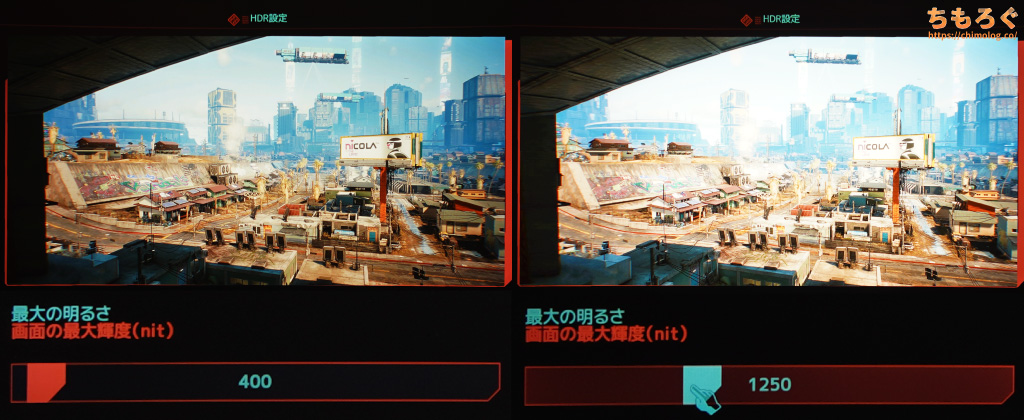
(※クリックでスクリーンショット拡大)
HDR対応ゲームの代表例「サイバーパンク2077」で動作チェック。グラフィック設定から適切な最大輝度(ピーク輝度)を割り当てると、ピカピカと明るいHDRゲーム映像の出来上がり。
おすすめの最大輝度は「1000 ~ 1600 nits」です。自分の好みに合わせて、1000 ~ 1600の範囲で設定します。1650を大幅に超えると階調エラー(白飛び)の原因になります。
HDR非対応のゲームでは「NVIDIA RTX HDR」を使います。手順は以下のとおり。
- ディスプレイの設定 > HDRを使用する:オン
- NVIDIAコントロールパネル > ビデオの設定 > ハイダイナミックレンジ:オン
- NVIDIA App > グラフィックス > グローバル設定 > RTX HDR:オン
- HDR化したいゲームを選択 > RTX HDR:オン > カスタマイズ
RTX HDRのカスタマイズはスクリーンショットの内容をそのままコピペしてもいいですが、好みに合わなかったら自分で好きに設定してください。
- 最大の明るさ:ピーク輝度(モニターがWindowsに伝えた最大値が上限)
- 中間の暗さ:グレー50%時の明るさ
- コントラスト:画面の明るさ精度(+25% = ガンマ+0.2相当)
- 彩度:色域クリッピング(-25% = sRGB相当)
TCL 27R83Uの場合、最大の明るさは最大値、中間の暗さは50%前後です。
コントラストと彩度は好みに合わせて自由に設定してください。コントラスト25%あたり、ガンマが0.2動きます。彩度は色の広さを変更するパラメータで、個人的に+20~30%が好みです。
ゲーム起動後、HDR化されたゲーム画面が始まります。「Alt + Z」キーでNVIDIA Appオーバーレイ画面を呼び出して、HDR化されたゲーム画面のスクリーンショットや録画が可能です。
HDR非対応の「原神」もNVIDIA RTX HDR(NvTrueHDR)でHDR化できます。

実際のHDRコンテンツによる輝度測定
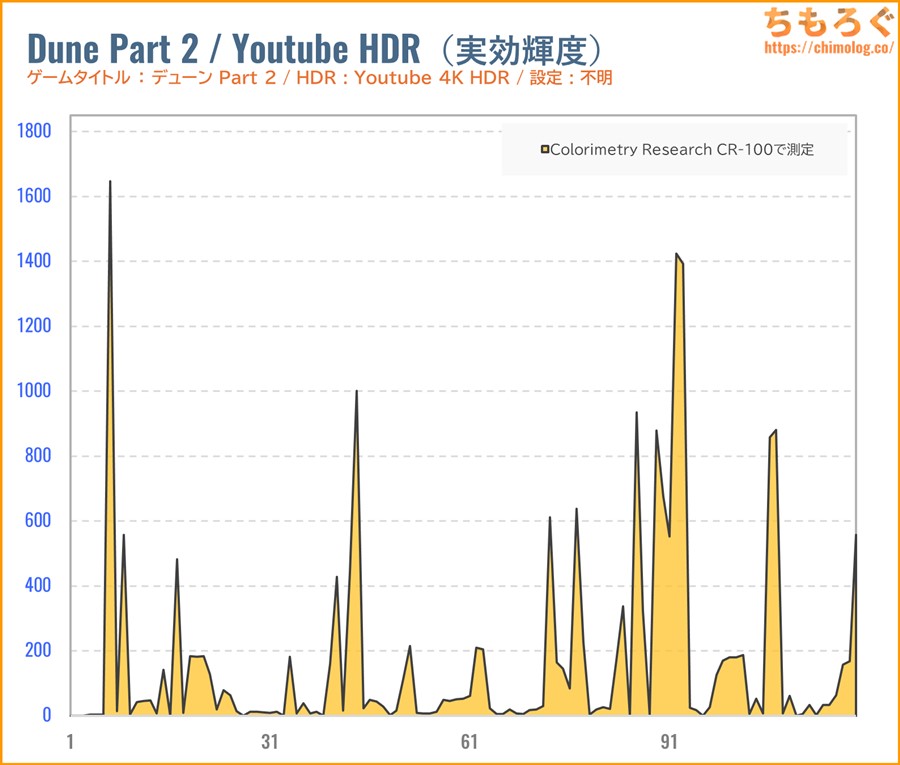
Youtubeで配信されている「Dune Part 2」のHDR版トレーラーを再生しました。
ピーク時に1600 cd/m²超、明るいシーンで600~1400 cd/m²を使います。リアリティ(現実感)を十分に体験できる明るさをきっちり出せています。
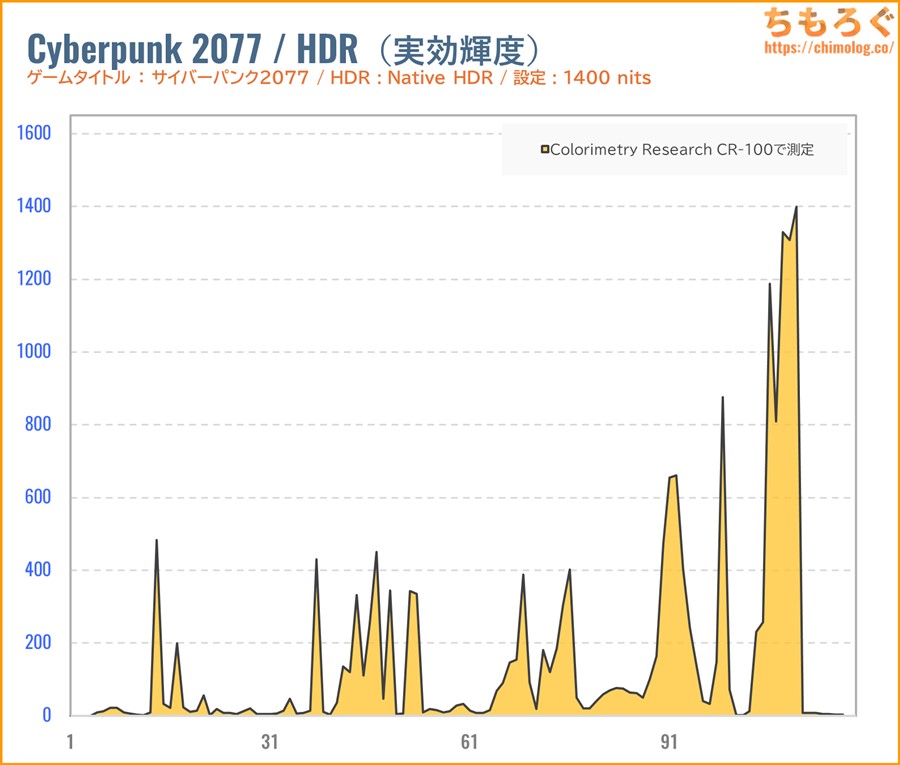
ネイティブHDRモード対応の「サイバーパンク2077」です。
太陽光や反射光に設定した最大値(1400 cd/m²)近くまで出ています。明暗のメリハリがくっきり付いて、映えるゲーム映像を楽しめるはず。
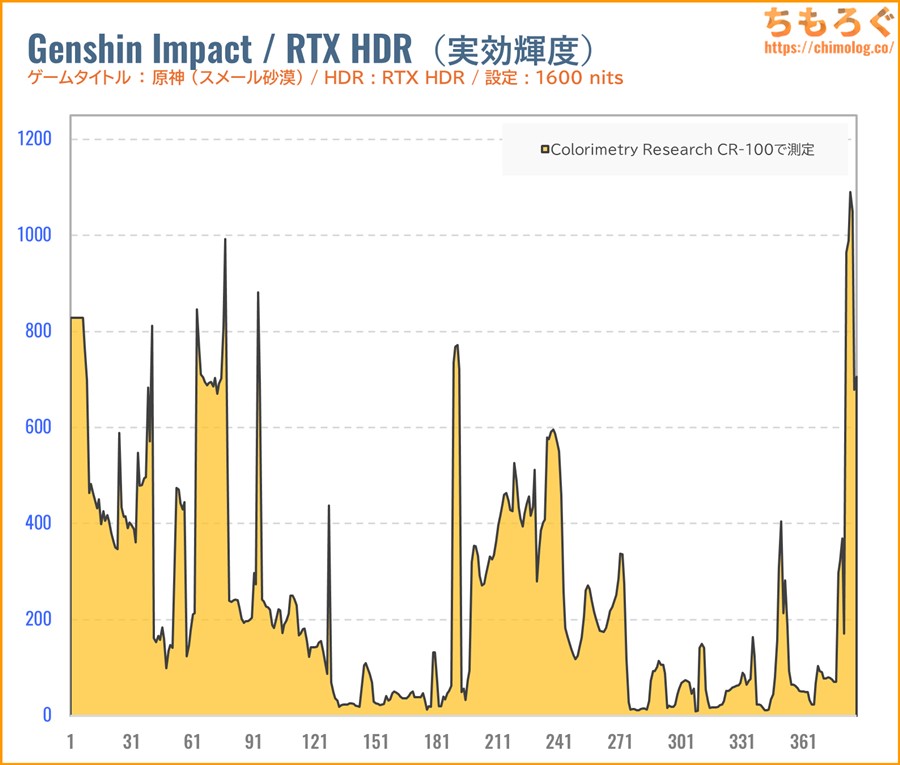
RTX HDRで原神をHDR化してテスト。EDIDの最大値(1405 cd/m²)を受け取って、RTX 4090がゲーム映像をHDR化します。
スメール砂漠の乾いた青空に400~800 cd/m²ほど、太陽に至っては1000 cd/m²超の明るさが割り当てられ、本当に砂漠に足を踏み入れたかのような錯覚に陥ります。
「1152ゾーン分割Mini LED」で見え方はどう変わる?

液晶パネルは、自発的に光らない素材です。だから液晶パネルのすぐ裏側に、光らせるための部品「LEDバックライト」を使います。
一般的なゲーミングモニターなら、LEDバックライトは1枚だけです。画面全体を一律で光らせてしまい、コントラスト比はそのまま液晶パネルに依存する形式です。

一方でTCL 27R83Uは、1152ゾーンに分割した「Mini LEDバックライト」を使います。
光っている部分だけバックライトを点灯させ、暗い部分はバックライトを暗くしたり消灯して、液晶パネルの問題だったコントラスト比を大幅に改善する技術です。

目分量で1152ゾーンをざっくりイメージ化した写真です。
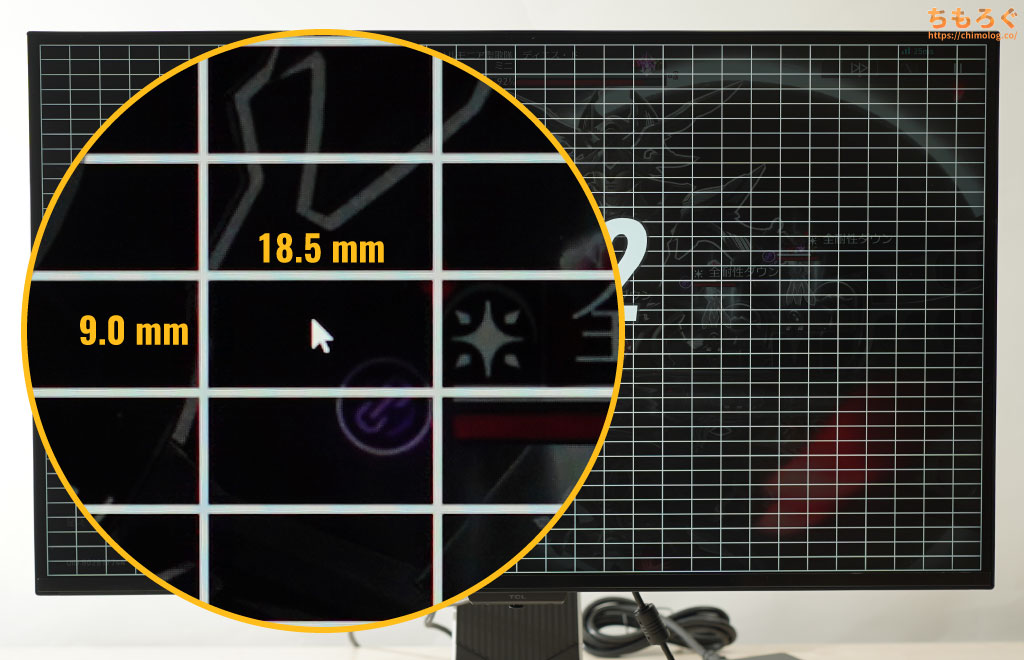
「横に36個 x 縦に32個」のMini LEDを敷き詰め、1ゾーンあたり約9.0 x 18.5 mmに相当します。
ざっくりマウスカーソル27個分の面積です。マウスカーソルより遥かに大きいため、オフィスワーク用途で困った挙動に陥る可能性が高いです。
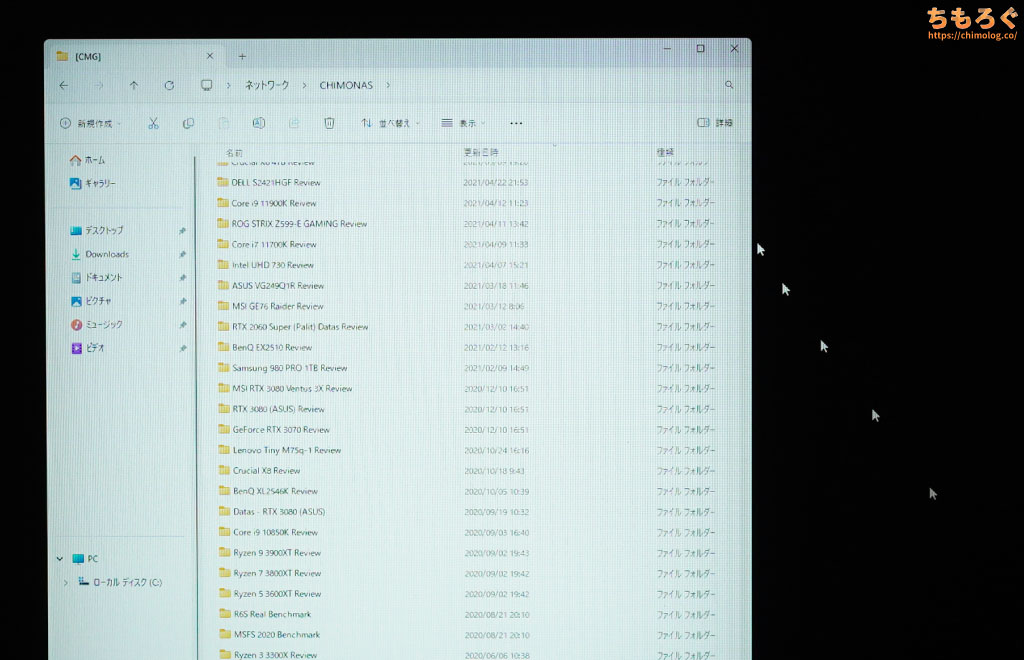
(マウスカーソルに注目)
VAパネルを使っても、マウスカーソルよりMini LEDが大きいから、マウスカーソルが暗くなって見失いやすくなる傾向がやや見られます。
ウィンドウの四隅がMini LEDバックライトの消灯に巻き込まれてうっすら暗く見える傾向も未だ健在です。
ただし、TITAN ARMY(INNOCN)よりバックライトの追従性能が素早く、カーソルやウィンドウを動かしたときに見える「ちらつき」のような症状を大きく改善できています。
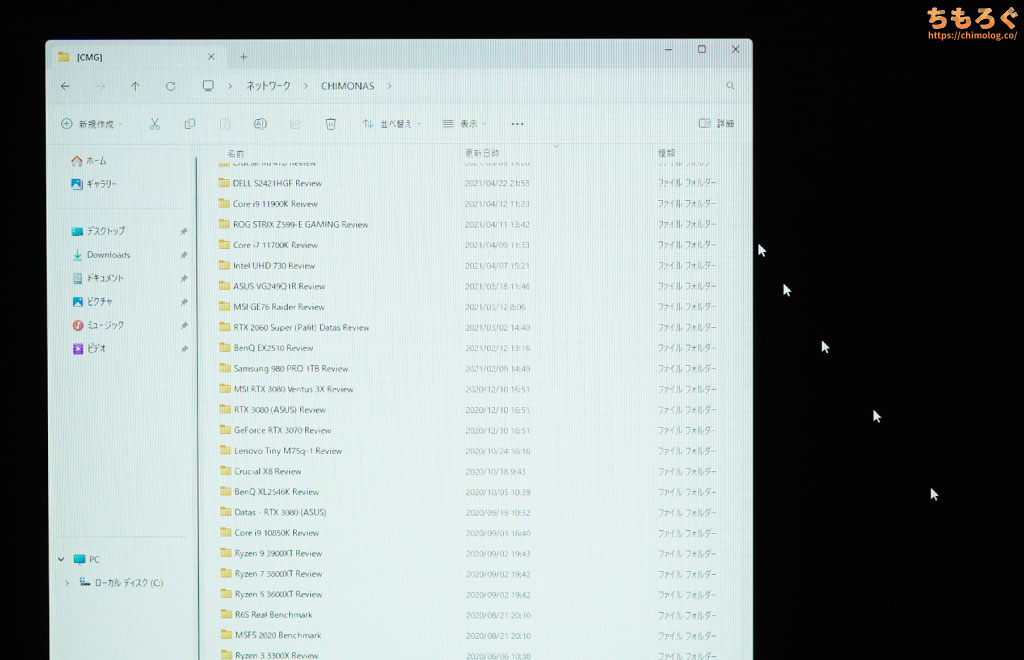
OSD設定から「Local Dimming:標準」に切り替えると、マウスカーソルが暗くなる症状がほぼ消滅します。
コントラスト比が約20000:1 → 約5000:1に下がってしまいますが、オフィスワーク的な静止画コンテンツにとって十分なはずです。
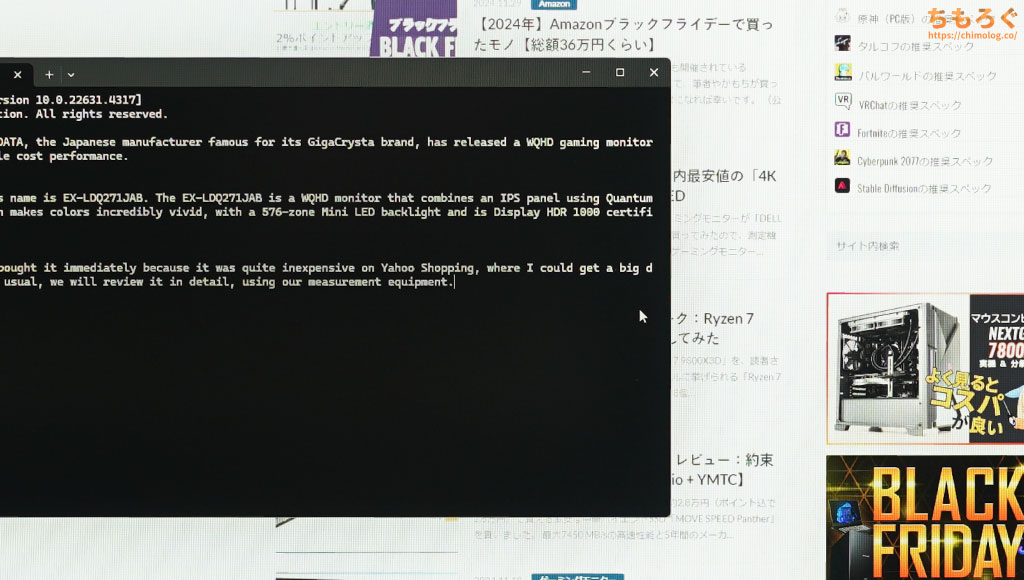
白い背景に黒ウィンドウは違和感ない表示です。黒い背景で白いテキストがつられて暗くなる症状もほとんど出なかったです。
過去のMini LEDモニターでたびたび問題に挙げられていた、SDRモードでオフィスワーク用途との相性の悪さはだいぶマシになった感があります。
Local Dimming:高モードだとまだ気になるレベルですが、Local Dimming:標準モードなら普通に使えます。実効コントラスト比が約5000:1もあり、IPSパネルの約5倍です。
Mini LEDバックライトの「ハロー現象(光漏れ)」を写真でチェック。分かりやすいように斜め(45°)から撮影し、光漏れがまったくないOLEDパネルとの比較も掲載します。
VAパネルに特有の視野角の狭さが原因で、実際よりも白っぽさが目立ちます。正面から見る分には非常に光漏れが少なく見え、5000分割のMini LEDより黒が締まって見えます。
しかし、VA + 1152ゾーンでも光源がぽつぽつと粉々に分布しているパターン(4枚目)は不得意なままでした。
せっかくなので、5088ゾーン分割の「TITAN ARMY M27E6V-PRO」も比較に掲載。
ゾーン数が5倍も違うのに、1枚目で漏れ出る光の量がほぼ同等です。2枚目はさらに性能差が開き、ゾーン数が5分の1しかないTCL 27R83Uが明確に勝っています。
不利な条件の実効コントラスト比が4~5倍も差があり、ゾーン数が大幅に減ってもOLEDに迫る画質を維持できます。
| OLEDモニターと比較※画像はクリックで拡大 | |
|---|---|
 |  |
 |  |
 |  |
 |  |
| TCL 27R83U Display HDR 1400 (CTS 1.1) | DELL AW3225QFDisplay HDR True Black 400 (CTS 1.1) |
VAパネル + 1152ゾーン分割のおかげで実効コントラスト比が約3600~15300:1程度まで向上するため、コンテンツ次第でOLEDと遜色ない黒さを出しつつ、OLED以上の明るさを両立できる場合が多いです。
- TCL 27R83U(1152分割):約3600~15300:1
- M27E6V-PRO(5088分割):約1800~10500:1
- P32A6V-PRO(2304分割):約1700~8000:1
- EX-LDQ271JAB(576分割):約1400~6700:1
Mini LEDでコントラスト比を重視するなら、VAパネルと組み合わせたほうが効率がいい理由が明らかです。
どれだけ分割数を増やしてもIPSパネルは構造的に光漏れを防げず、ワーストケースのコントラスト比が悪化します。もともと黒が締まっているVAパネルはワースト時でも2倍の性能差です。

モニター測定機材でHDR性能を評価

モニターの色と明るさを超高速かつ正確に測定できる機材を使って、「TCL 27R83U」のHDR性能をテストします。
測定結果(レポート)はこちら↓からどうぞ。専門用語が多いので・・・、興味がなければ読まなくていいです。
| VESA Display HDR HDR性能のテスト結果 | ||
|---|---|---|
| 比較 | テスト対象 TCL 27R83U | VESA Display HDR 1400 |
| 画面の明るさ |
|
|
| 黒色輝度 |
|
|
| コントラスト比 |
|
|
| 色域 |
|
|
| 色深度 |
|
|
| ローカル調光 |
|
|
Display HDR 1400認証で要求されるすべての項目で合格です。明るさ、黒色、バックライト方式まで。見事にオールクリアなHDR 1400対応です。
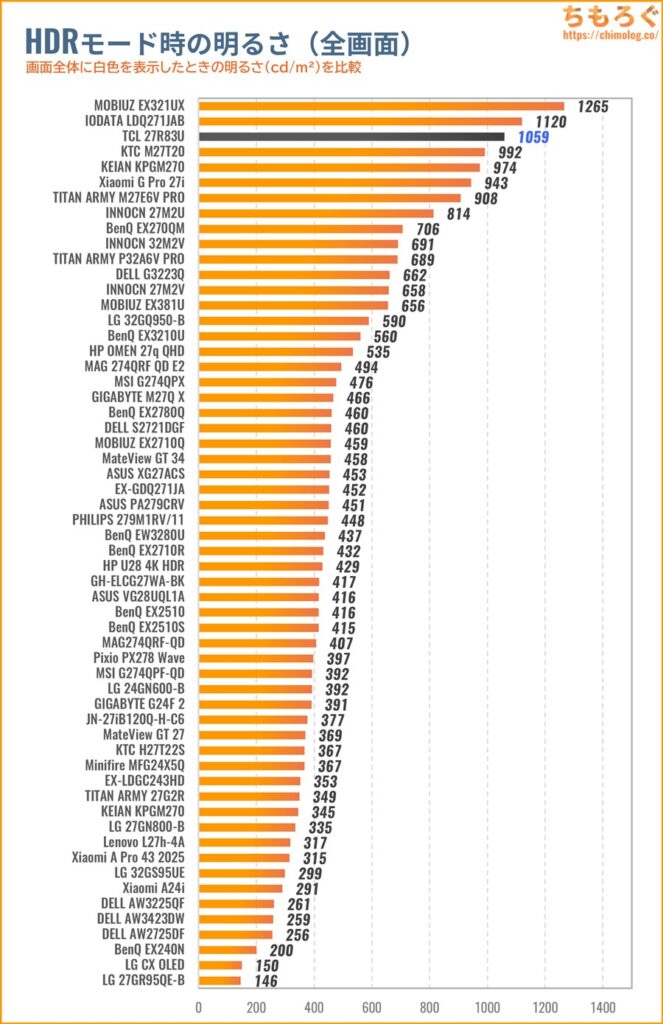
HDRモードで画面全体に白色を表示したときの明るさを、他のモニターと比較したグラフです。
ライバル機のM27E6V-PROより1割ほど明るいです。
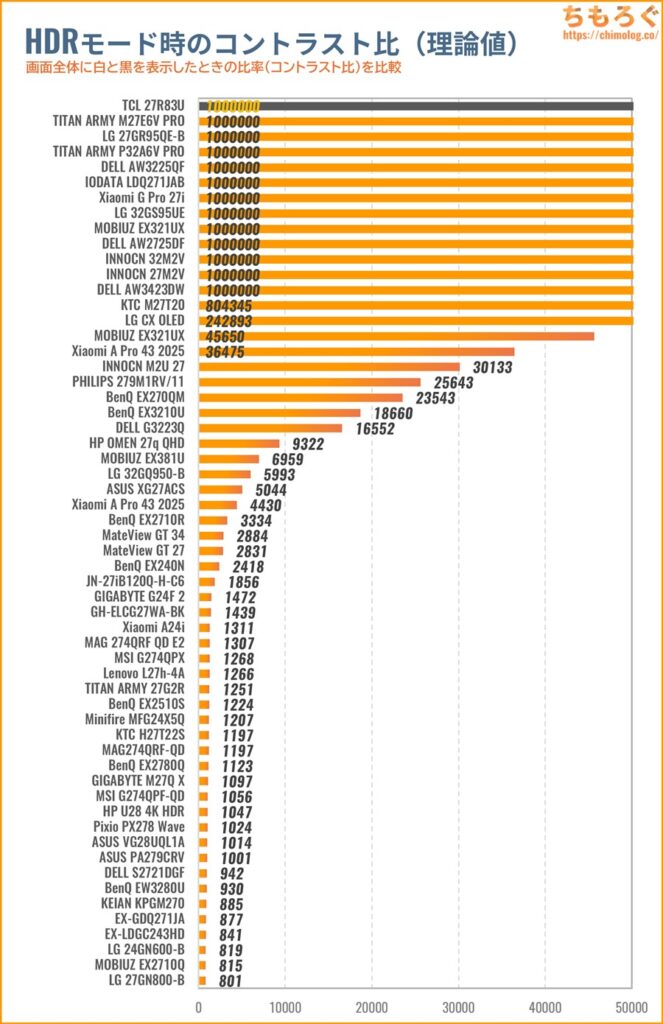
HDR時のコントラスト比(理論値)は、Infinity:1(∞)です。
| HDRコントラスト比Colorimetry Research CR-100で測定した結果 | |
|---|---|
| 全画面 | Inf : 1 |
| 10%枠 | 12500 : 1 |
| 3×3パッチ | 15321 : 1 |
| 5×5パッチ | 7502 : 1 |
| 7×7パッチ | 5022 : 1 |
| 9×9パッチ | 3585 : 1 |
テストパターン別にHDRコントラスト比を測定した結果、ワーストケースで3585 : 1で、M27E6V-PROに対して約2倍の実効コントラスト比です。
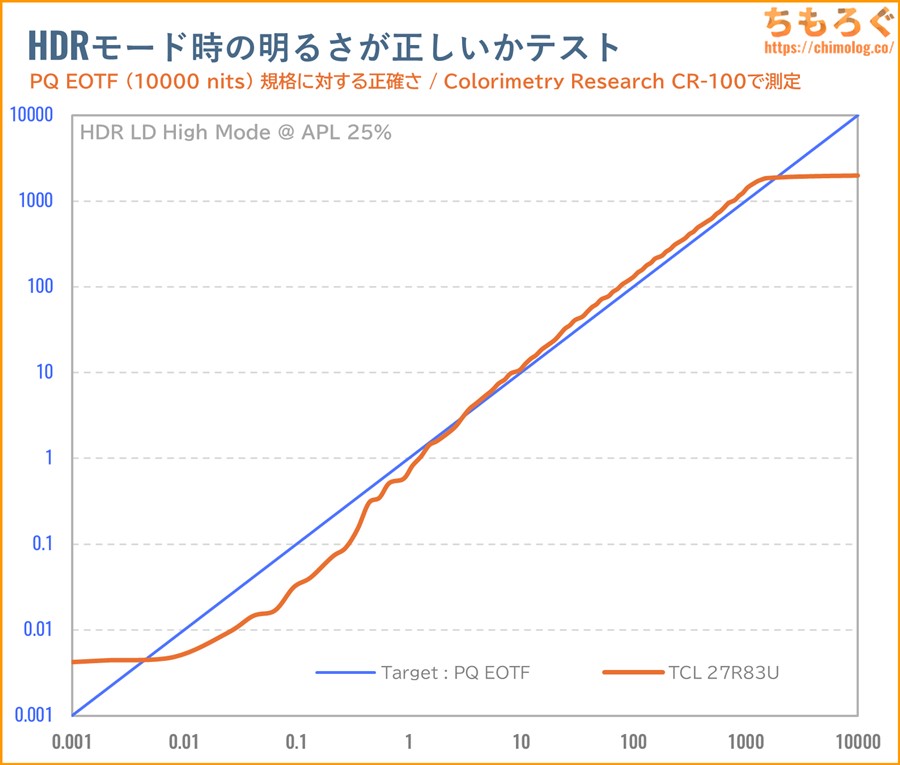
HDR規格どおりの明るさを表示できるかチェックする「PQ EOTF」グラフです。
- HDR Autoモード
(※Local Dimming:高)
「Local Dimming」モードを「高」にしてから測定しました。
グラフを見て分かるとおり、1 cd/m²未満の明るさを実際よりも黒くする傾向です。1 cd/m²以上はちょっと明るめにズレているものの、悪くない精度なHDRモードです。

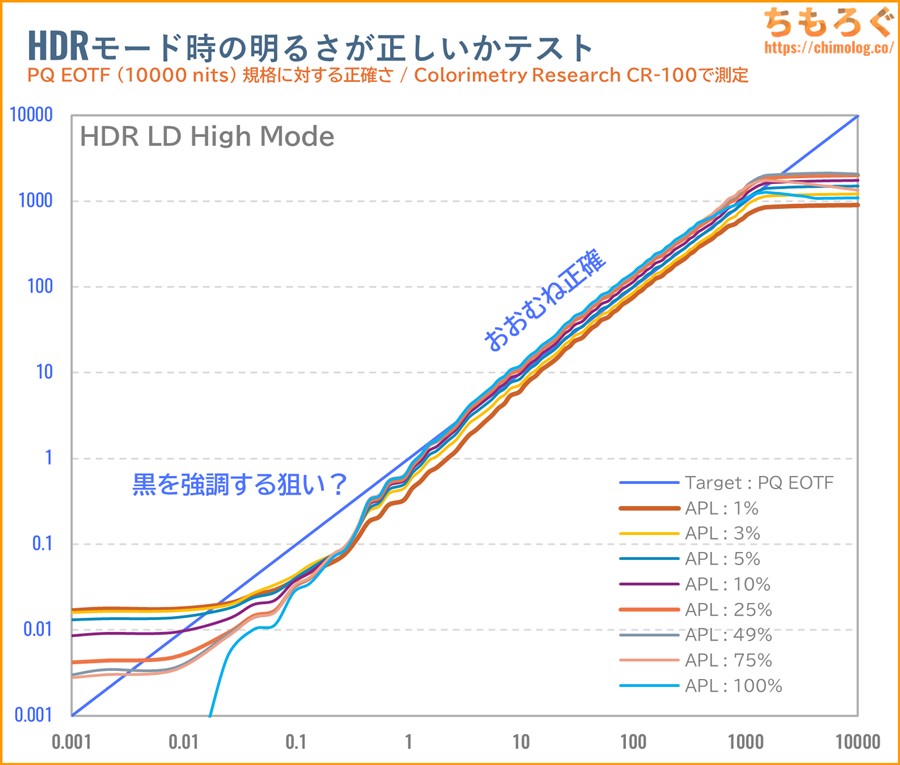
APL(表示エリア面積)ごとのPQ EOTFグラフです。
APL 100%時のみ、黒が完全消灯(0 cd/m²)します。少しでも明るいエリアがあれば、ほんのわずかにMini LEDを光らせる仕様(0.0038~0.0042 cd/m²前後)です。
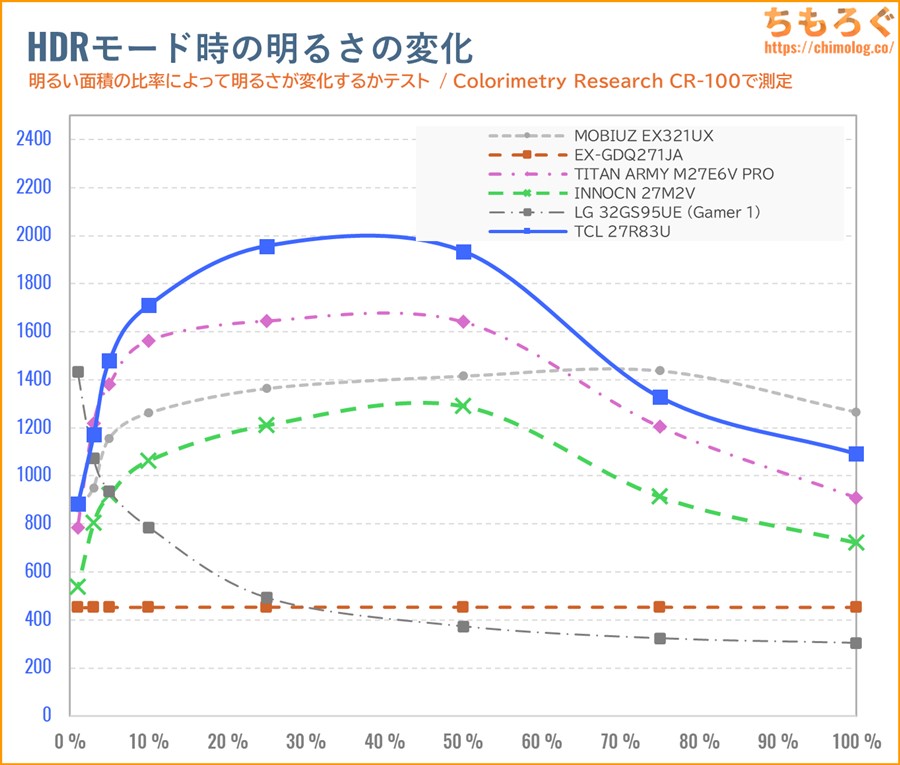
面積比による明るさの変動はやや大きいです。
小さいハイライトで900~1500 cd/m²程度、面積比10~50%まで1700~2100 cd/m²前後もの空前絶後な明るさを維持しつづけ、75%以上は1330~1090 cd/m²にとどまります。
どこを見ても1000 cd/m²台の明るさを出せており、OLED(有機EL)に到底マネできない芸当です。
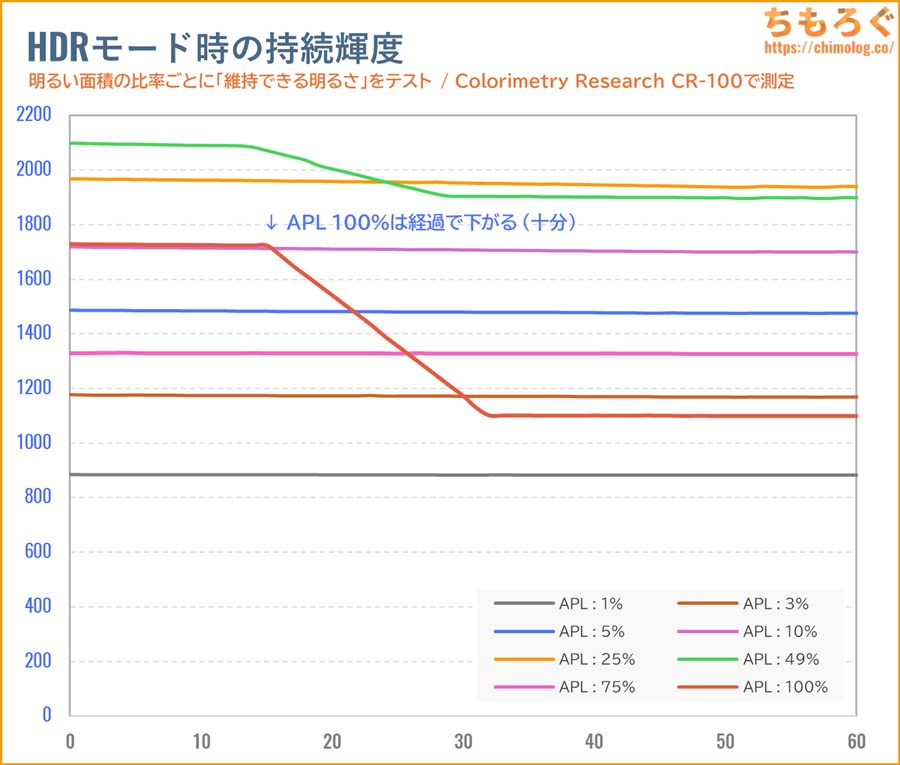
HDRモード時の持続輝度をチェック。
すべての面積比でおおむね安定した持続輝度です。75%以上は約10秒で輝度が下がりますが、実用上、全白フラッシュは10秒も維持できれば十分でしょう。
HDR時の色精度(Rec.2020)は最大ΔE = 14.6、平均Δ = 7.73でした。HDR 1400認証なら、もう少しマトモな精度がほしいです。
HDRモード時の色温度は測定値でおおむね5200~5700K前後、やや赤みが強い暖色に寄った色合いに見えます。
なお、ライバル機のM27E6V-PROは色精度(Rec.2020)最大ΔE = 7.1、平均Δ = 3.5です。

TCL 27R83Uの開封と組み立て

まるでLenovo製品を思わせる、簡素な茶箱パッケージで到着。サイズは83 x 52 x 21 cm(160サイズ)です。

「FRONT」と書いてある面を床に向けてから、箱を開封して中身の梱包材を丸ごと引っ張り出します。
上の段に付属品、下の段にゲーミングモニター本体が収まってます。
| 付属品 (写真の左から順番に) |
|---|
 |
|
各映像出力ケーブルと、USB Type-Bケーブルが付属します。
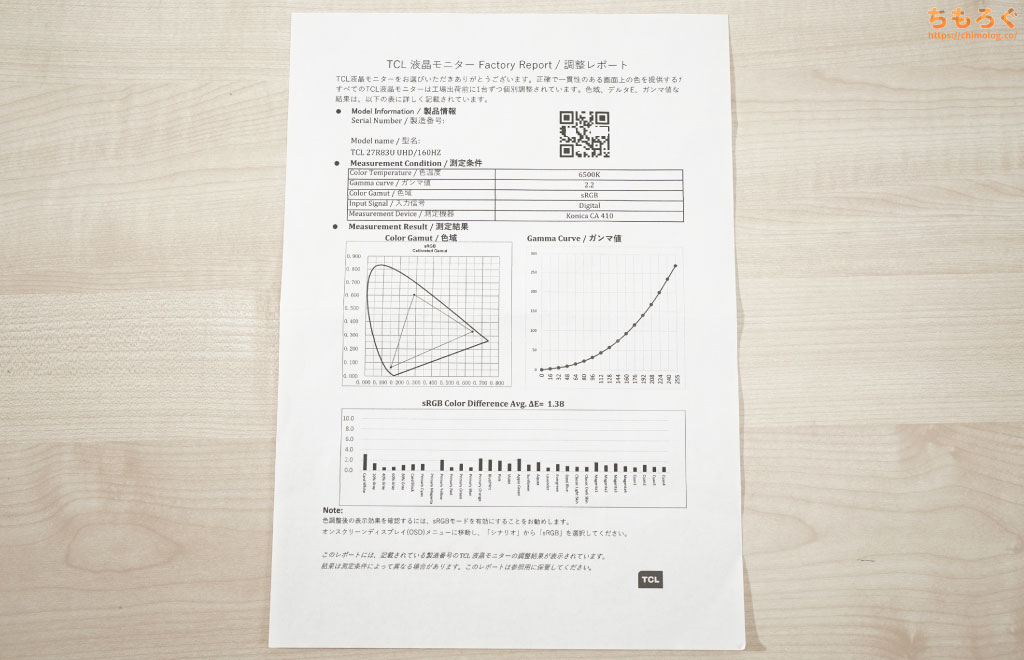
出荷時に「sRGB」規格にキャリブレーション済みと書いてあるレポートです。残念ながら、あまり合ってなかったですが・・・(レポートの意味がない)。

ACアダプターは最大260 W(19.0 V x 13.69 A)対応。株式会社TCL JAPAN ELECTRONICS名義でPSE認証マークも取得済み。
コイル鳴きを抑制するフェライトコアが付いています。
ゲーミングモニターで定番のドッキング方式です。プラスドライバーが不要なツールレス設計でかんたんに組み立てられます。
外観デザインを写真でチェック
白と黒のモノトーン基調に曲線美を使ったデザインで、中華メーカーあるあるの安っぽさがほとんど無いです。
ただ、Xiaomiといい今回のTCLといい、DELL AlienwareのSF的な曲面デザインを参考にしすぎてる感は否定できない印象。
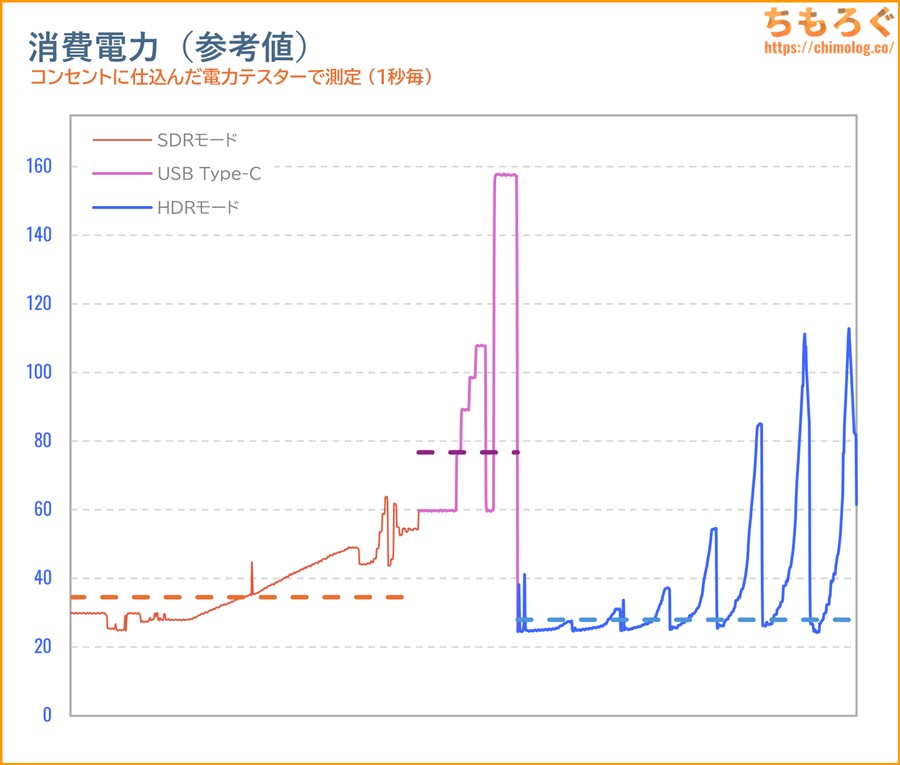
コンセントに仕込んだ電力ロガーを使って消費電力を1秒ごとに記録したグラフです。
| 消費電力 TCL 27R83U | |||
|---|---|---|---|
| テスト内容 | SDR | HDR | USB Type-C |
| 中央値 | 34.6 W | 28.0 W | 76.8 W |
| ピーク値 | 63.9 W | 112.9 W | 157.9 W |
| 上位25% | 44.6 W | 37.8 W | 108.0 W |
| 下位25% | 29.7 W | 25.7 W | 59.8 W |
SDRモード時、最大の明るさで60 W前後、最小の明るさで30 W前後です。USB Type-C充電を使うと最大90 Wほど追加されます。
HDRモード時はローカル調光が強めに効いて、消費電力がやや下がります。ピーク時に100 W超ですが、100 Wを維持するシーンは少ないです。
まとめ:一般ウケは「VA + Mini LED」がやはり正解

「TCL 27R83U」の微妙なとこ
- 平凡な応答速度
- 視野角が狭い
- VRRフリッカーが発生しやすい
- 内蔵スピーカーの音質
- sRGBモードがやや不正確
- 初期設定がやや白っぽい
(かんたんに修正できます) - 初期設定の色温度がズレてる
(かんたんに修正できます) - 貧弱なゲーマー向け機能
「TCL 27R83U」の良いところ
- 27インチで4K(ドット感が目立たない)
- 最大160 Hzに対応
- PS5で120 Hz(VRR)対応
- 入力遅延が非常に少ない
- 量子ドットで色域が広い(DCI P3:97%)
- コントラスト比が高い
- パネルの均一性が高い
- Display HDR 1400認証
- フリッカーフリー対応(DC調光)
(Mini LED機では珍しい) - 扱いやすいOSD設定画面
- USB Type-C(最大90 W)
- フル装備のエルゴノミクス機能
- メーカー3年保証
- スペックの割に価格が安い
- 抜群のコストパフォーマンス
「TCL 27R83U」は、一般ユーザー向けにおすすめできるDisplay HDR 1400対応モニターです。
HDRモード時に「明るさ」「色温度」「飽和度」「バックライト強度」を任意にコントロールでき、自分の好みに合わせてHDR表示を調整できます。
価格が20万円を超えるMOBIUZ EX321UXくらいしか対応してないHDRコントロール機能を、10万円ちょっとで提供していて素直に高評価です。
加えて、シンプルに基本性能が凄まじいです。ピーク時2000 cd/m²超、全画面でも1000 cd/m²超を安定でき、実効コントラスト比はTITAN ARMYと比較して2倍以上に改善されます。
Mini LEDバックライトの追従性能もかなり高速です。素早い動きにバックライトがうまく追従し、にじみやちらつき(ブルーミング)の少なさが過去一に優秀です。
ただし、VAパネルゆえの平凡な応答速度と視野角の狭さが目立った弱点で、Fast IPSパネルをベースにするライバル製品に遅れを取っています。
「TCL 27R83U」の用途別【評価】
| 使い方 | 評価※ |
|---|---|
| FPSやeSports(競技ゲーミング) 最大160 Hz対応ですが、応答速度が平凡です。 | |
| ソロプレイゲーム(RPGなど) 色鮮やかで黒も締まる映像でソロプレイゲームに没入できます。 | |
| 一般的なオフィスワーク 4K解像度で作業性に優れ、高い画素ピッチで文字がクッキリ見えます。完全なフリッカーフリーも対応。透過性の高いノングレア加工も評価点。ただし「sRGB」モードの精度がイマイチ。 | |
| プロの写真編集・動画編集 プロの写真編集や動画編集に耐えうる広大な色域と輝度を備えるものの、「DCI-P3」と「Adobe RGB」モードがまったく合ってません(ΔE > 2.0)。「BT2020」も含め、自分でキャリブレーションが必要です。 | |
| HDRコンテンツの再現性 Display HDR 1400認証を突破できる超強力なHDR性能です。Mini LEDモニターとしても非常に明るく、輝度の安定性に優れます。明るさ(PQ EOTF)がややズレてるものの、全体的にHDRコンテンツの再現性が高いです。 |
※用途別評価は「価格」を考慮しません。用途に対する性能や適性だけを評価します。
TCL 27R83Uは一般ユーザー向けに用意されたゲーミングモニターです。
コンソールゲーマーやPCゲーマーにとって、そのまま使える優れた画質と性能ですが、色精度を必要とするクリエイターに適していません。
クリエイティブ用に考えている方は、自分でキャリブレーターを使って校正するか、最初から色があっている競合モデル(例:TITAN ARMY M27E6V-PROなど)が手っ取り早いです。
| 参考価格 ※2024/11時点 | 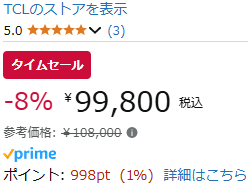 |
|---|---|
| Amazon 楽天市場 Yahooショッピング |
2025年1月時点、TCL 27R83Uの実売価格は約10.8万円です。
タイムセール時に10万円を切り、ポイント還元込みで実質9.5万円くらいで買えます。楽天市場やYahooショッピングで取り扱ってないため、Amazonセールを狙うのがおすすめ。

10万円切りで買える唯一のHDR 1400認証モデル

以上「TCL 27R83U レビュー:量子ドットVA + 直下型Mini LED【眩しい白と漆黒の黒を両立】」でした。
TCL 27R83Uの代替案(他の選択肢)
27R83Uの32インチ版に相当する「TCL 32R84」がもっぱらの代替案です。
バックライトの優れた追従性、約20000:1近い実効コントラスト比、安定して平均3ミリ秒台を出せる神速のVAパネルなど。ほぼほぼ27R83Uの上位互換です。
量子ドットFast IPS + Mini LED(5088ゾーン分割)搭載のHDR 1400認証モデル「M27E6V-PRO」も代替案です。
27R83Uほどバックライトの追従性が良くなく、実効コントラスト比も劣っていますが、初期設定の時点で色がとても正確に調整されています。
なお、価格が4~5万円ほど上がってしまうのが難点。
同じ価格帯なら「INNOCN 27M2V」がやはり代表例。
量子ドットFast IPS + Mini LED(2304ゾーン分割)搭載で、Display HDR 1000規格に合格。色が最初から合っていて、応答速度も平均3ミリ秒台でなかなか速いです。
クーポン込みで8~9万円台から買えるから、今もコスパが強い4K HDRゲーミングモニターです。
もっと安い価格なら「KTC M27P6」が有力候補。
量子ドットFast IPS + Mini LED(1152ゾーン分割)搭載で、なんとDisplay HDR 1400規格に合格。27M2Vより色の精度がやや悪いものの、ある程度は自分で調整できる機能があって便利です。
応答速度は平均3ミリ秒台(160 Hz)、デュアルモード(320 Hz)時なら3ミリ秒を下回る猛スピードです。
そしてクーポン込みで7万円台から買える圧巻のコストパフォーマンスが最大の強み。
4Kでおすすめなゲーミングモニター
最新のおすすめ4Kゲーミングモニター解説は↑こちらのガイドを参考に。
4KでおすすめなゲーミングPC【解説】
予算に余裕があれば「RTX 4090」や「RTX 4080」を搭載したゲーミングPCがおすすめです。
コスパ重視なら「RTX 4070 Ti SUPER」がおすすめ。グラフィック設定の妥協と、DLSS 3(フレーム生成)と合わせて4K 144 fps超を目指せます。
おすすめなゲーミングモニター【まとめ解説】











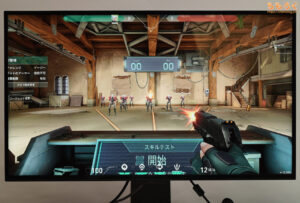



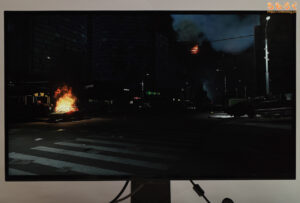




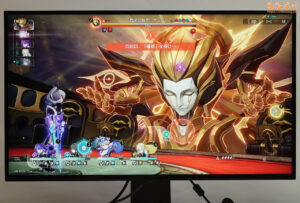






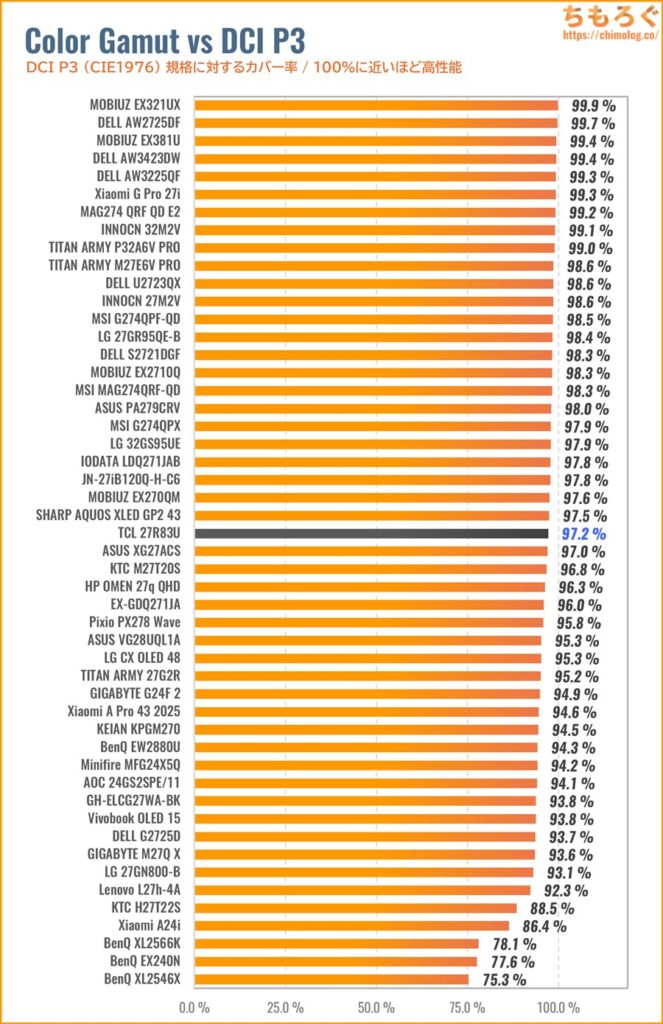
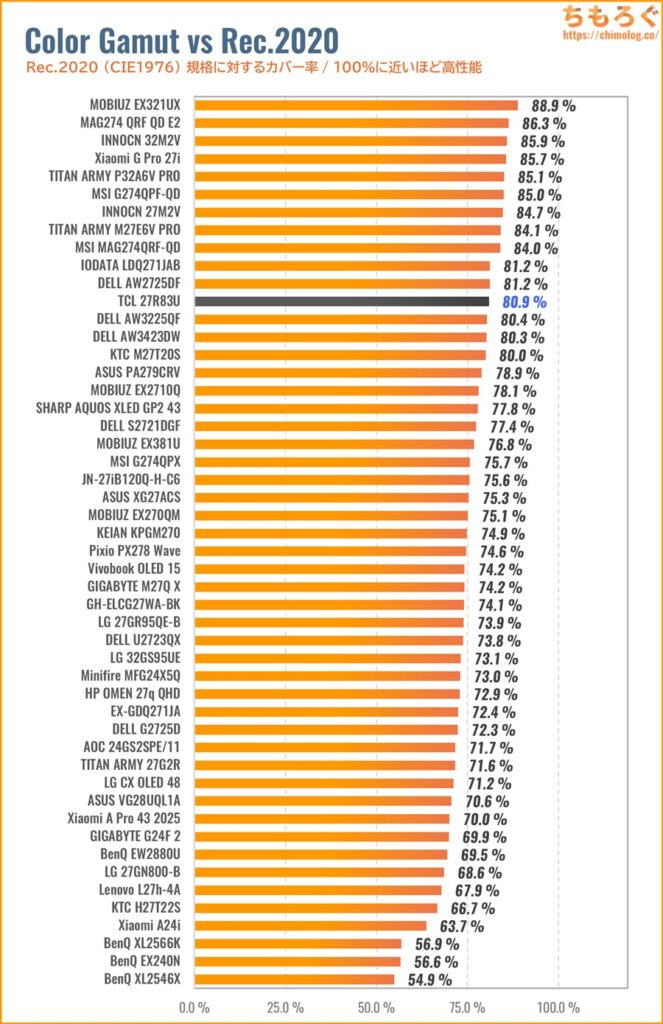
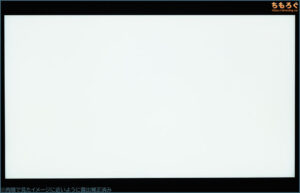

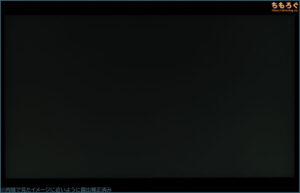
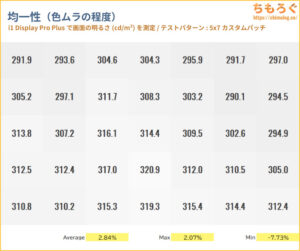
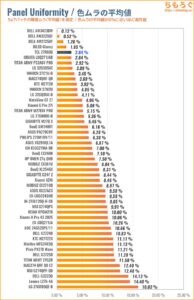
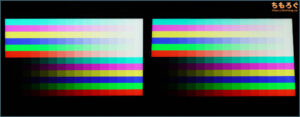
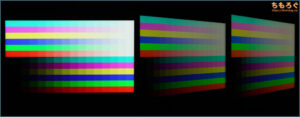

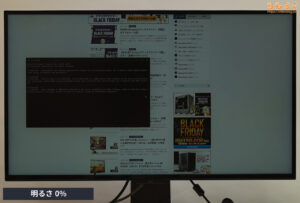
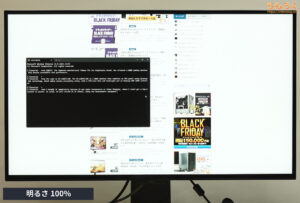
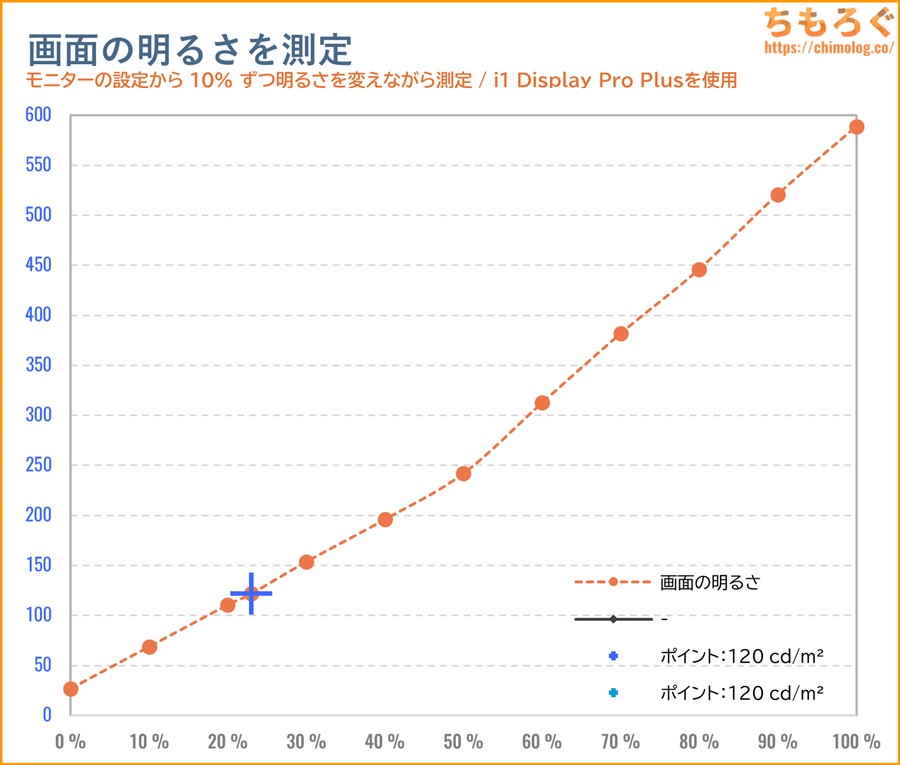



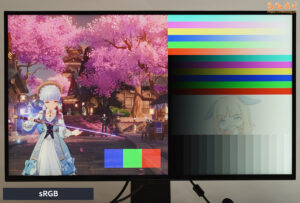


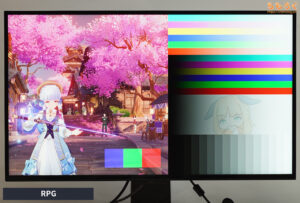







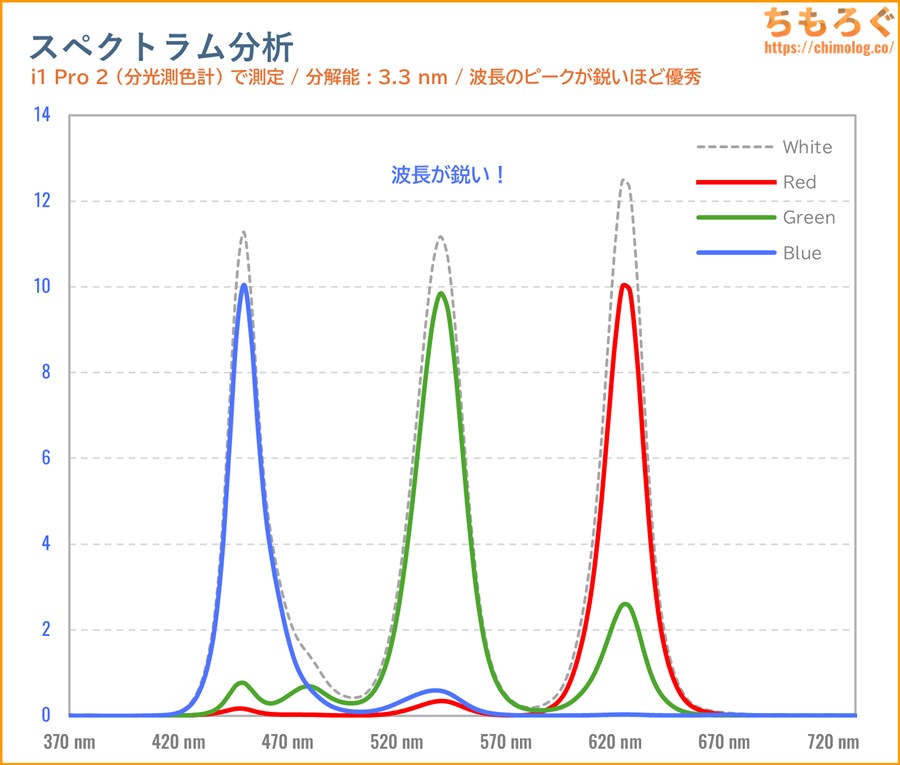

























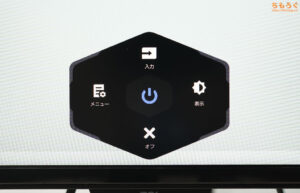

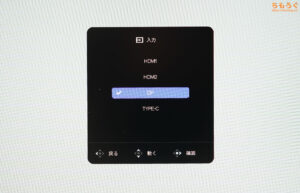
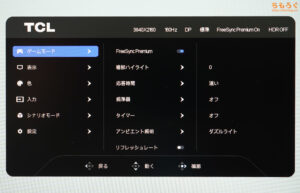
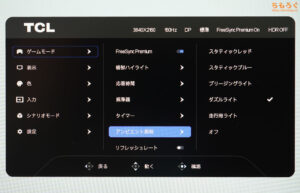
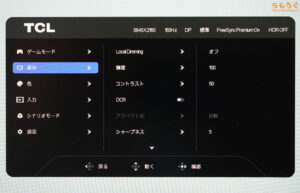















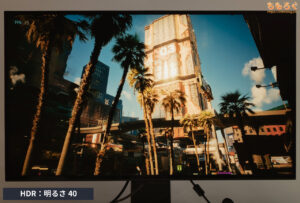
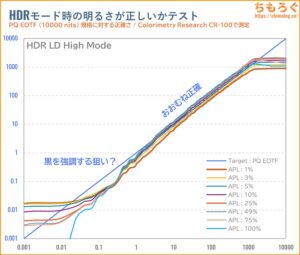



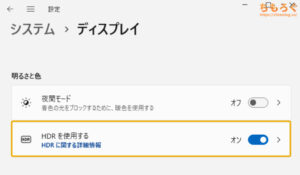
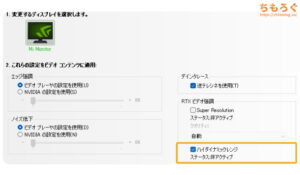
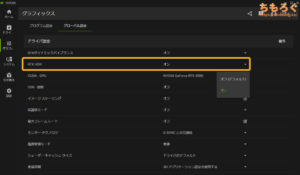
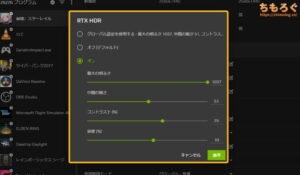







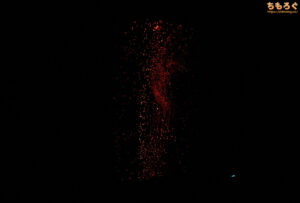




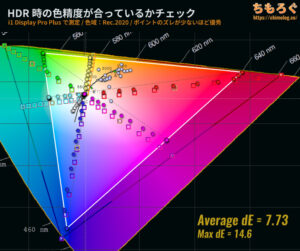
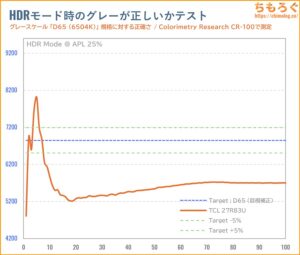
































 おすすめゲーミングPC:7選
おすすめゲーミングPC:7選 ゲーミングモニターおすすめ:7選
ゲーミングモニターおすすめ:7選 【PS5】おすすめゲーミングモニター
【PS5】おすすめゲーミングモニター NEXTGEAR 7800X3Dの実機レビュー
NEXTGEAR 7800X3Dの実機レビュー LEVEL∞の実機レビュー
LEVEL∞の実機レビュー GALLERIAの実機レビュー
GALLERIAの実機レビュー 【予算10万円】自作PCプラン解説
【予算10万円】自作PCプラン解説 おすすめグラボ:7選
おすすめグラボ:7選 おすすめのSSD:10選
おすすめのSSD:10選 おすすめの電源ユニット10選
おすすめの電源ユニット10選

 「ドスパラ」でおすすめなゲーミングPC
「ドスパラ」でおすすめなゲーミングPC

 やかもちのTwitterアカ
やかもちのTwitterアカ


 レビュー評価【特におすすめ】
レビュー評価【特におすすめ】 レビュー評価【おすすめ】
レビュー評価【おすすめ】 レビュー評価【目的にあえばアリ】
レビュー評価【目的にあえばアリ】
WQHDモデルのレビューもお願いします!!
正直なところWQHD版はかなり高く感じてるから、レビューする確率低めです。楽天やYahoo店にポイント還元多めで出てきたら買うかも。
32インチ版出てほしいなぁ
性能は理想的なんだけどデザインが気に入らないんだよな
やっぱりVAパネルとminiledは相性良さそう
今後増えるといいな
あとウルトラワイドの機種も気になるのよね(小声
30インチ台もラインナップされたら買いたいけど、やっぱり応答速度が気になるな(同じになるとは限らないが)
3秒台と比べると実用上の残像感は差を感じるレベルですかね?
VAパネルの応答速度は低輝度域(グレー0~150あたり)ですごく遅くなるから、数字以上にIPSパネル比で残像感が目立ちやすい傾向です。標準偏差(バラツキ)が大きい、と表現したら伝わるでしょうか。
Fast HVAにしては色の表現が結構いいですね(初期設定以外は
IPS Blackの希望の星Dell U2725QEとの対比に期待
Titan armyかちゃったー tclのほうがよかったかな?
ぶっちゃけ好みの問題。どちらもハイレベルな性能です。
TITAN ARMYはコントラスト比で負けるけど、最初から色も明るさ(PQ EOTF)もリファレンス並に一致してて凄いです。
TCLはコントラスト比が非常に高く、FALD制御の追従性能が今まで見た中で随一でした。その代わり、PQ EOTFや色がちょっとズレてますね。
AOCはVA+mini ledのラインナップがあるけど日本では売ってくれないね
なんでかな?
AOC JapanのTwitter広報担当がここ1年ずっと行方不明のまま放置されているあたり、日本市場でやる気が無いと思ってます。1~2万円台の廉価フルHDだけ売って、上位モデルは出さない可能性高め。
応答速度「速い」エラー率9.6%程度なら全然実用レベルでは?
27m2vの「Fast」なんか11.7%ですし
実を言うと、シンプルな平均値を使った表現方法だと、G2Gエラーを正確に示せない事情がありまして・・・。
VAパネルとIPSパネルの違いは、単純にいえば応答速度のバラツキです。IPSパネルはエラーが起こっても、元のラインに戻ってくる速度が速いです。VAパネルはエラーを起こすと、元のラインに戻ってくる速度も遅いです。
このせいで平均エラー%の割に、実際の「にじみ」がIPSパネルより間伸びして見えてしまいます。
だから、G2Gエラーは今後「平均値」から「超過累積面積」に切り替える予定です※測定用のソフトがもうすぐ完成します。
ようやく(使用中の)EX2710Rを超えるパネルが!って思ったけどゲーミング性能で大きく差が出てしまったか……。
そろそろ上位互換パネル出てくれていいのよ?
訂正
✕パネル ◯モニター
いつも楽しく拝見しています。今日の記事は、サブモニターとして購入したくなる素敵な記事でした。
お忙しいとは思うのですが、もしお答えいただけるなら、お聞きしたいことがあります。
Delta force やもう直ぐ発売されるモンハンワイルズ用に4K32インチのモニターを探しています。
こちらでも紹介されている、「TITAN ARMY P32A6V-PRO」が一番近しいと思っているのですが、なかなか在庫が復活しません。
同記事にある「あともう1台の候補」も合わせて、やかもちさんのおすすめのモニターを教えていただけないでしょうか?贅沢ですが、32m2vはFPSをする際の反応速度が物足りないと感じてしまいますし、LG 32GSは焼き付きが不安です。
モニターについて、ここより詳しく紹介しているところを知りません。是非ご教授いただきたく思います。どうか、よろしくおねがいします。
日本国内でメーカー正規保証付で買えるモニターに絞ると、P32A6V-PROに相当するモニターは1台も無いです。
中国通販なら「INNOCN 32M2V PRO」が有力な代替案ですが、まだ日本市場に入ってません。
联合创新32英寸5088分区 4KMiniLED160HZ游戏设计显示器32M2V PRO
item.taobao.com/item.htm?id=835200876654
個人輸入で約12.9~13.2万円(※諸費込)はかかるうえ、送料の支払いに代行人(転送ネコなど)を必要とするため、輸入難易度が非常に高くおすすめできないです。
いい感じの代替案が日本国内に入ってこないことには、どうしようもない状況ですね。
お忙しい中ありがとうございます。
やはり、そうなのですね…
モンハン発売日までに(それどころか今後)在庫が復活するかは怪しいですが、待つしかできないということが分かって大変スッキリしました。
…27インチ帯までサイズを下げたら、また違った選択肢があるのでしょうか、、
お忙しい中、ありがとうございましたm(_ _)m
レビューありがとうございます。
この後継機のffalcon u9が気になっているのですが、今のところレビュー予定はありますか?
京東で送料関税込みで10万程で迷ってます。
27M2Vのように、SDR時はOSDでローカルディミングオフにしていても、HDRになったら自動的にローカルディミングオンになりますか?
27M2Vと27R83U両方所有しているのでやってみました。
SDR時にローカルディミングオフに設定していても、HDRが有効になったら自動的にローカルディミングがオンになりました。
27R83Uのローカルディミングは27M2Vと違って実用性重視の(あまり減光させない)制御のため、SDR時でもオンにしてます。
27M2Vは減光させすぎてマウスカーソルが迷子になるし、映像が暗い方に引っ張られすぎて微妙なので27R83Uはおすすめです。
innocnと差別化する意味でもTCLにはデザインをもう少しなんとかしてもらいたい。
実機試しましたが画面ロゴ下の出っ張りがどうしても気になります
3年保証とありますが、商品ページを見たところ1年保証でした。3年保証とはどこに書いてある情報でしょうか?今はやっていないのでしょうか?
こんにちは!私は海外の読者ですが、あなたがシェアしてくれる詳細なレビュー、特にモニターレビューには本当に感謝しています。特にモニターのレビューが素晴らしいです!翻訳に頼りながらも、大ファンです(笑)
RenoDXという新しいプロジェクトについてお知らせしたいと思います。RenoDXは、SDRのみのゲームに基本的にネイティブHDRを実装したり、欠陥のあるネイティブHDRを修正したりする機能をModderに提供します。RTX HDRのようなポストプロセスソリューションとは異なり、RenoDXは実際にゲームのシェーダーを書き換え、カラーグレーディング段階でトーンマッピングを置き換えます。このアプローチにより、元の芸術的意図に忠実でありながら、より正確なハイライトと色のディテールが得られます。さらに、好みに合わせて画像を微調整するためのスライダーが大量に用意されている。
各MODは、特定のタイトルのために特別に作られ、ReShadeのアドオンAPIを使用しています。あなたの好みに合うかもしれません!
—
EN:
Hi! I’m an overseas reader and really appreciate all the detailed reviews you share – especially the monitor ones. They’re super insightful! Big fan, even though I rely on translation to follow along lol
I wanted to let you know about a new project called RenoDX. It gives modders the ability to implement basically native HDR in SDR-only games or even fix flawed native HDR. Unlike post-process solutions like RTX HDR, RenoDX actually rewrites the game’s shaders and replaces the tonemapping in the color grading stage. This approach leads to much more accurate highlights and color detail, while staying true to the original artistic intent. Plus, there are tons of sliders to fine-tune the image to your preference.
Each mod is made specifically for a given title and uses ReShade’s addon API. Thought this might be right up your alley!
こんにちは。 ぜひ、この兄弟モデル32R84のレビューもお願いします。 購入検討しております。